So erstellen Sie eine WordPress-Website
Veröffentlicht: 2023-06-15Erste Schritte mit WordPress
Sie fragen sich vielleicht: „Warum sollte ich WordPress anderen Website-Plattformen vorziehen?“ Tolle Frage! Lassen Sie uns auf einige der wichtigsten Vorteile eingehen, die WordPress von seinen Mitbewerbern abheben.
- Sie besitzen Ihre Inhalte: Einer der Hauptgründe, sich für WordPress.org zu entscheiden, ist, dass es sich um eine Open-Source-Plattform handelt. Das bedeutet, dass Sie das volle Eigentum und die Kontrolle über Ihre Inhalte haben. Wenn Sie jemals den Hosting-Anbieter wechseln müssen, können Sie Ihre Website und Inhalte problemlos verschieben.
- Flexibel und anpassbar: WordPress bietet eine große Auswahl an Themes und Plugins, mit denen Sie eine Website erstellen können, die einzigartig für Sie ist. Mit Tausenden verfügbaren Optionen finden Sie mit Sicherheit das perfekte Design und die perfekte Funktionalität für Ihre Website, unabhängig von Ihrer Nische oder Branche.
- Ideal für Anfänger: Selbst wenn Sie neu in der Website-Erstellung sind, erleichtert Ihnen WordPress den Einstieg. Die benutzerfreundliche Oberfläche und die hilfreiche Community machen es Anfängern leicht, die Grundlagen zu erlernen und eine professionell aussehende Website zu erstellen.
- Erweiterte Gestaltungsmöglichkeiten mit Elementor: Gemeinsam ergeben Elementor und WordPress eine unschlagbare Kombination. Mit dem intuitiven Page Builder-Plugin von Elementor können Sie mühelos atemberaubende Websites entwerfen und erstellen, auch ohne Programmierkenntnisse. Unterdessen optimiert die All-in-One-Hosting-Lösung von Elementor den Website-Erstellungsprozess weiter und macht es für Anfänger zum Kinderspiel, ihre Websites mit minimalem Aufwand zu starten und zu pflegen.
- Raum zum Wachsen: Wenn Ihre eigene Website und Online-Präsenz wächst, kann WordPress mit Ihnen wachsen. Egal, ob Sie einen Online-Shop, einen Mitgliederbereich oder eine andere erweiterte Funktion hinzufügen, WordPress verfügt über die Tools, um dies zu ermöglichen.
- Eine starke Community: Da WordPress 43 % des Internets ausmacht, sind Sie bei der Erstellung einer WordPress-Website nie allein. Es gibt eine große und aktive Community aus WordPress-Benutzern, -Entwicklern und -Experten, die Ihnen gerne mit Tipps, Ratschlägen und Support zur Seite stehen.
Es ist wichtig zu beachten, dass nicht alle Plattformen gleich sind. Beispielsweise unterliegen Wix, Squarespace und sogar WordPress.com bestimmten Einschränkungen und gelten als geschlossene Umgebungen. An dieser Stelle ist es wichtig zu verstehen, dass WordPress.com sich von WordPress.org unterscheidet . WordPress.org ist eine selbst gehostete Plattform, die vollständige Kontrolle, Anpassung und Besitz Ihrer Website bietet. Sie müssen Ihr eigenes Hosting finden und zusätzliche Kosten wie Domainregistrierung und Premium-Plugins bezahlen. Im Gegensatz dazu ist WordPress.com eine gehostete Plattform mit eingeschränkter Anpassung und Kontrolle. Es bietet einen kostenlosen Plan mit grundlegenden Funktionen, für erweiterte Optionen sind jedoch kostenpflichtige Pläne erforderlich. Während WordPress.com einsteigerfreundlich ist, kann es auf lange Sicht teurer sein und die Monetarisierungsmöglichkeiten im Vergleich zu WordPress.org einschränken.
Angesichts all dieser fantastischen Vorteile ist es kein Wunder, dass so viele Menschen WordPress.org als bevorzugte Plattform zum Erstellen einer Website wählen.
Wie viel kostet eine WordPress-Site?
Wenn es um die Erstellung einer WordPress-Website geht, tragen viele Faktoren zu den Gesamtkosten bei. Die Kernsoftware selbst ist kostenlos, es fallen jedoch zusätzliche Kosten wie ein Domainname, Webhosting sowie Premium-Themes und Plugins an.
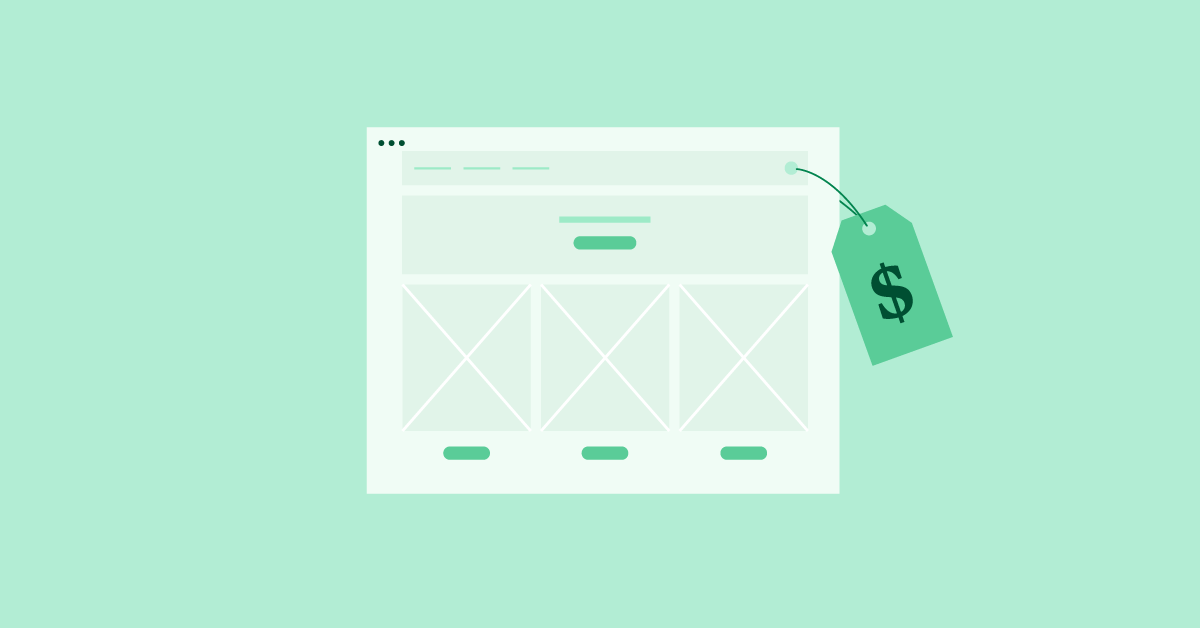
Hier glänzt Elementor Hosting als kostengünstige Lösung. Durch die Bereitstellung eines Komplettpakets vereinfacht der Hosting-Plan von Elementor für WordPress den Prozess und erspart Ihnen die Zusammenstellung verschiedener Tools und Dienste.
Mit Elementor Hosting erhalten Sie Zugriff auf einen leistungsstarken Seitenersteller, eine umfangreiche Vorlagenbibliothek und eine Reihe von Funktionen zur Optimierung der Website-Erstellung – und das alles zu einem wettbewerbsfähigen Preis.
Mit einem klaren Verständnis der Kosten, die mit der Erstellung einer WordPress-Website verbunden sind, gehen wir die wesentlichen Schritte durch, um loszulegen.
Bevor Sie beginnen, finden Sie hier, was Sie brauchen
Bevor Sie mit der Erstellung Ihrer WordPress-Website beginnen, müssen Sie einige wichtige Dinge erledigen. In diesem Abschnitt behandeln wir zwei entscheidende Komponenten: einen Domainnamen und Webhosting. Lassen Sie uns die einzelnen Punkte aufschlüsseln, damit Sie genau wissen, worauf Sie achten müssen und wie Sie beginnen können.
Domainname
Ihr Domainname ist die Adresse Ihrer Website im Internet. Es ist das, was die Leute in ihren Browser eingeben, um Ihre Website zu besuchen. Die Wahl des richtigen Domainnamens ist wichtig, da er Ihre Online-Identität repräsentiert und sich auf den Erfolg Ihrer Website auswirken kann.
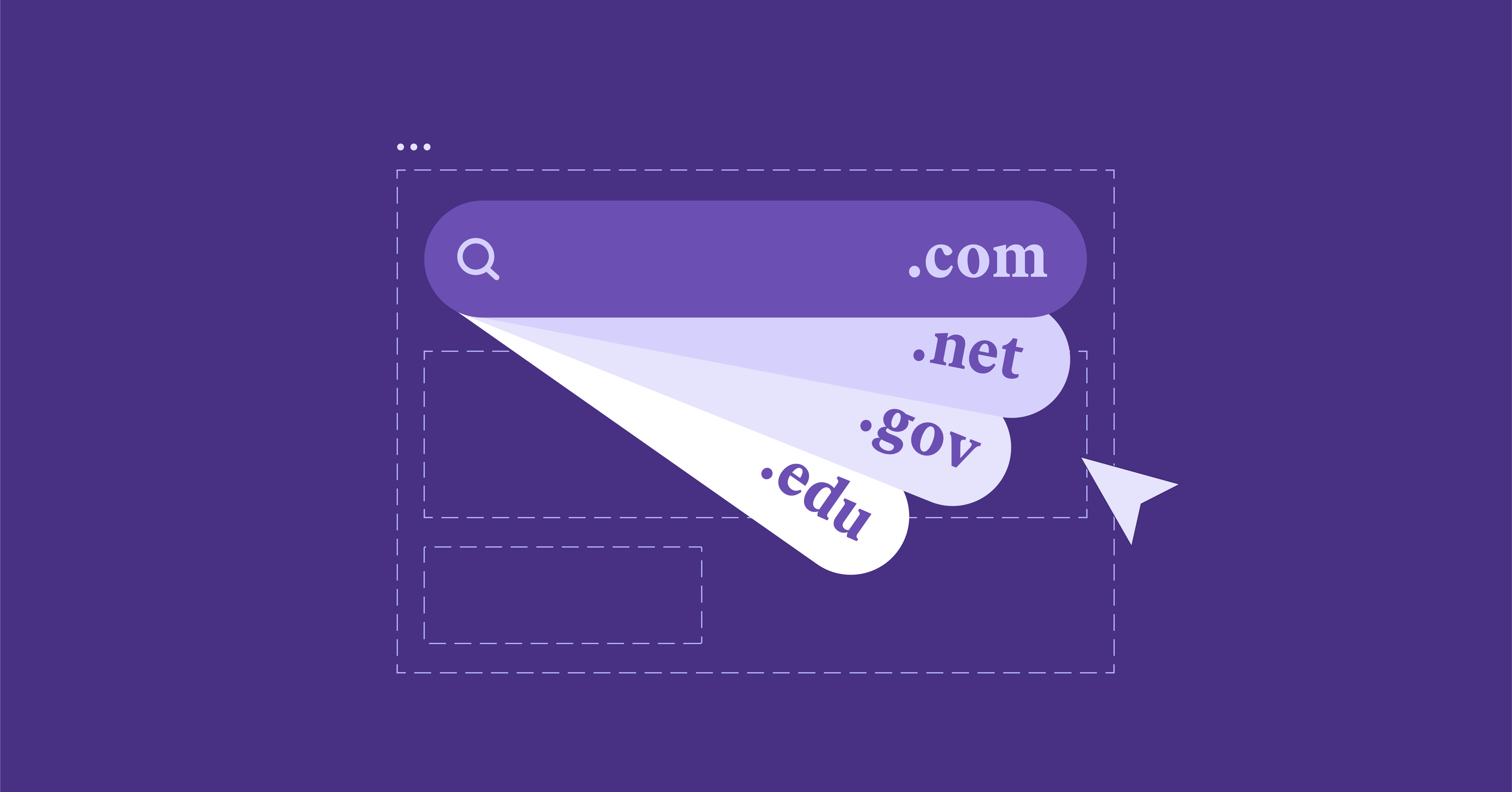
Hier einige Tipps zur Auswahl des perfekten Domainnamens:
- Halten Sie ihn kurz und einprägsam: Versuchen Sie einen Domainnamen, den Sie sich leicht merken und eingeben können.Je kürzer und unkomplizierter es ist, desto einfacher wird es für die Leute sein, Ihre Website zu finden und zu teilen.
- Verwenden Sie relevante Schlüsselwörter: Fügen Sie nach Möglichkeit Schlüsselwörter ein, die sich auf Ihre Nische oder Branche beziehen.Dies kann dazu beitragen, deutlich zu machen, worum es auf Ihrer Website geht.
- Wählen Sie die richtige Endung: Während .com die beliebteste Domainendung ist, gibt es viele andere zur Auswahl, wie .net, .org oder sogar branchenspezifische wie .photography.Wählen Sie diejenige aus, die am besten zum Zweck Ihrer Website passt.
Wenn Sie noch nicht bereit sind, eine Domain zu kaufen, stellen Ihnen die meisten Hosting-Anbieter einen vorübergehenden kostenlosen Domainnamen zur Verfügung, während Sie Ihre Website erstellen.
Spitze
Wenn Sie Schwierigkeiten haben, einen benutzerdefinierten Domainnamen auszuwählen oder einen verfügbaren zu finden, versuchen Sie, die Leistungsfähigkeit der KI mit einem Tool wie Smarty Names oder DomainsGPT zu nutzen .
Web-Hosting
Webhosting ist der Dienst, der die Dateien Ihrer Website speichert und sie für Menschen im Internet zugänglich macht. Es gibt verschiedene Arten von Webhosting, aber als Anfänger sollten Sie sich darauf konzentrieren, einen Top-Webhosting-Dienstleister zu finden, der sowohl zuverlässig als auch benutzerfreundlich ist.
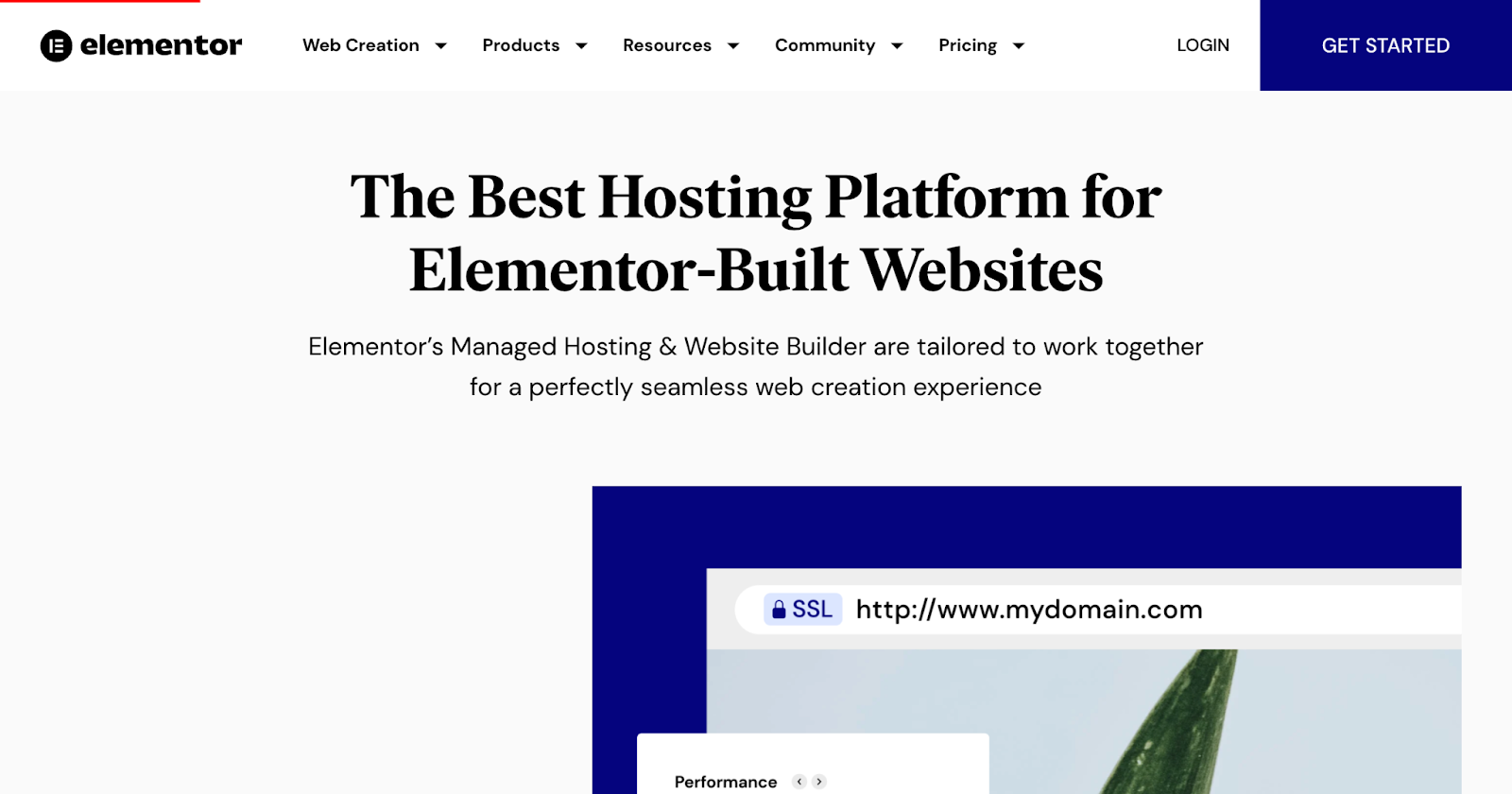
Folgendes sollten Sie beachten:
- Shared Hosting: Während Shared Hosting oft die günstigste Option ist, kann es versteckte Gebühren beinhalten und für Personen ohne technisches Know-how eine Herausforderung darstellen.Möglicherweise stoßen Sie auf Probleme wie begrenzte Ressourcen, langsame Website-Leistung und verminderte Sicherheit. Beim Shared Hosting ist häufig die Verwendung eines Control Panels wie cPanel erforderlich, das mit vielen verschiedenen Optionen und Einstellungen zur Navigation komplex sein kann und es für Personen mit begrenzter technischer Erfahrung überwältigend macht.
- Verwaltetes WordPress-Hosting: Diese Art des Hostings ist speziell für WordPress-Websites konzipiert.Es bietet automatische Updates, erhöhte Sicherheit und optimierte Leistung. Diese Art von Hosting ist ideal für diejenigen, die eine problemlose Lösung ohne technische Kenntnisse wünschen. Ich kann Elementor Hosting jedem wärmstens empfehlen, der ein optimiertes und stressfreies Erlebnis sucht. Mit dem verwalteten Hosting von Elementor können Sie Ihre Website mit nur einem Klick einrichten, was den Vorgang schnell und einfach macht. Darüber hinaus bietet Elementor preisgekrönten Support, der rund um die Uhr verfügbar ist, sodass Sie die Hilfe erhalten, die Sie brauchen, wenn Sie sie brauchen.
- Virtual Private Server (VPS): VPS-Hosting eignet sich für Websites, die mehr Kontrolle und Ressourcen erfordern.Für kleinere, weniger anspruchsvolle Websites ist dies jedoch möglicherweise nicht die beste Option. VPS-Hosting erfordert im Vergleich zu anderen Hosting-Optionen ein höheres Maß an technischem Wissen und Management und ist daher möglicherweise nicht ideal für Personen ohne technische Erfahrung.
Sobald Sie sich für einen Webhosting-Anbieter entschieden haben, können Sie sich auf dessen Website für ein Konto anmelden. Sie werden Sie durch den Prozess führen und einige Anbieter bieten sogar die Installation von WordPress mit einem Klick an, um die Sache noch einfacher zu machen.
In den folgenden Abschnitten befassen wir uns Schritt für Schritt mit der Erstellung einer Website, um sicherzustellen, dass Sie als Erstersteller und Ersteller einer Website eine reibungslose und angenehme Erfahrung machen!
So laden Sie WordPress herunter und installieren es
Nachdem Sie nun Ihren Domainnamen und Ihr Webhosting geklärt haben, ist es an der Zeit, WordPress zu installieren und mit der Erstellung Ihrer eigenen Website zu beginnen. In diesem Abschnitt gehen wir verschiedene Methoden zur Installation von WordPress durch, damit Sie diejenige auswählen können, die für Sie am besten geeignet ist.
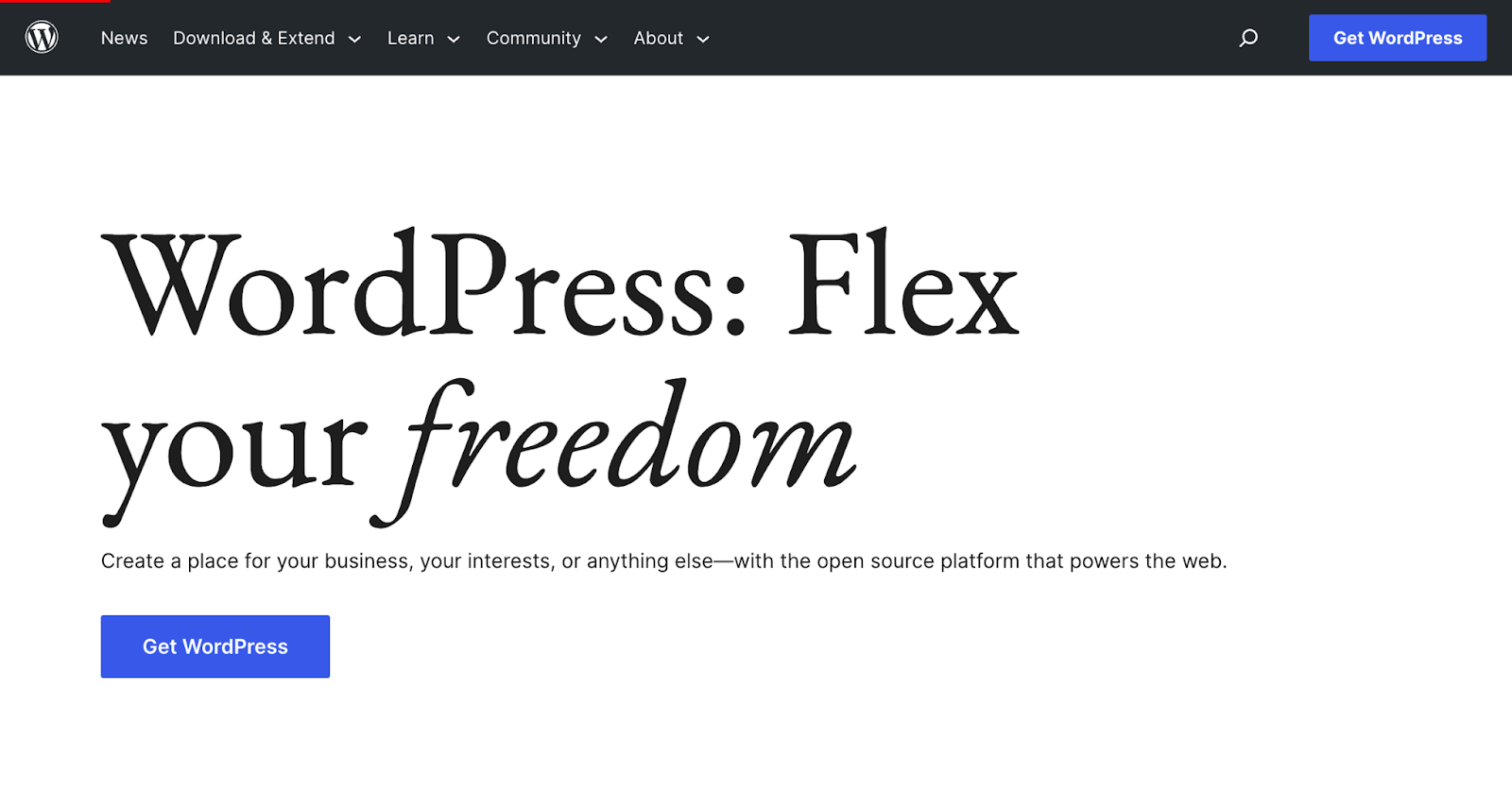
Verwaltetes WordPress
Wenn Sie sich für ein verwaltetes WordPress-Hosting-Paket wie Elementor Hosting entschieden haben, ist die gute Nachricht, dass WordPress für Sie vorinstalliert ist! Das bedeutet, dass Sie den Installationsvorgang überspringen und direkt mit der Konfiguration der Grundeinstellungen beginnen können. Erkundigen Sie sich unbedingt bei Ihrem Hosting-Anbieter nach Einzelheiten zum Zugriff auf Ihr WordPress-Dashboard.
Automatische Installation (One-Click-Installation)
Für diejenigen, die Shared Hosting oder andere Hosting-Typen nutzen, bieten viele Anbieter eine einfache WordPress-Installationsfunktion mit einem Klick an.
Durch die Ein-Klick-Installation sparen Sie Zeit und Mühe, da WordPress automatisch auf Ihrem Hosting-Konto eingerichtet wird. Es ist perfekt für Anfänger mit einem Webhosting-Dienst, die möglicherweise nicht mit den technischeren Aspekten der Website-Einrichtung vertraut sind.
Schritt für Schritt Anleitung:
- Melden Sie sich im Control Panel Ihres Hosting-Kontos an (cPanel, Plesk usw.).
- Suchen Sie den Abschnitt „WordPress“ oder „One-Click Install“.
- Klicken Sie auf „Installieren“ oder „WordPress installieren“.
- Geben Sie die erforderlichen Informationen ein, z. B. Ihren Domainnamen, den Site-Titel und die Administratordetails.
- Klicken Sie auf „Installieren“ oder „Fertig stellen“, um den Vorgang abzuschließen.
- Warten Sie, bis die Installation abgeschlossen ist, und Sie erhalten Ihre WordPress-Anmeldedaten.
Manuelle Installation
Die manuelle WordPress-Installation ist zwar etwas komplizierter, eignet sich aber ideal für Benutzer, die vollständige Kontrolle über ihr WordPress-Setup wünschen oder WordPress auf einer bestimmten Serverkonfiguration installieren müssen.
Schritt für Schritt Anleitung:
- Laden Sie die neueste Version von WordPress von wordpress.org herunter.
- Extrahieren Sie die heruntergeladene ZIP-Datei.
- Erstellen Sie über Ihr Hosting-Kontrollpanel eine neue MySQL-Datenbank und einen neuen Benutzer für Ihre WordPress-Site.
- Bearbeiten Sie die Datei „wp-config-sample.php“ mit Ihren Datenbankdetails und benennen Sie sie in „wp-config.php“ um.
- Laden Sie die extrahierten WordPress-Dateien mit einem FTP-Client auf Ihr Hosting-Konto hoch.
- Navigieren Sie in Ihrem Browser zu Ihrem Domainnamen, um den WordPress-Installationsprozess zu starten.
- Befolgen Sie die Anweisungen auf dem Bildschirm, um die Installation abzuschließen, einschließlich der Einrichtung Ihres Site-Titels und Ihrer Administratordetails.
Melden Sie sich bei Ihrem WordPress-Dashboard an
Unabhängig von der gewählten Installationsmethode müssen Sie sich jetzt bei Ihrem WordPress-Dashboard anmelden, um mit der Anpassung Ihrer Website zu beginnen.
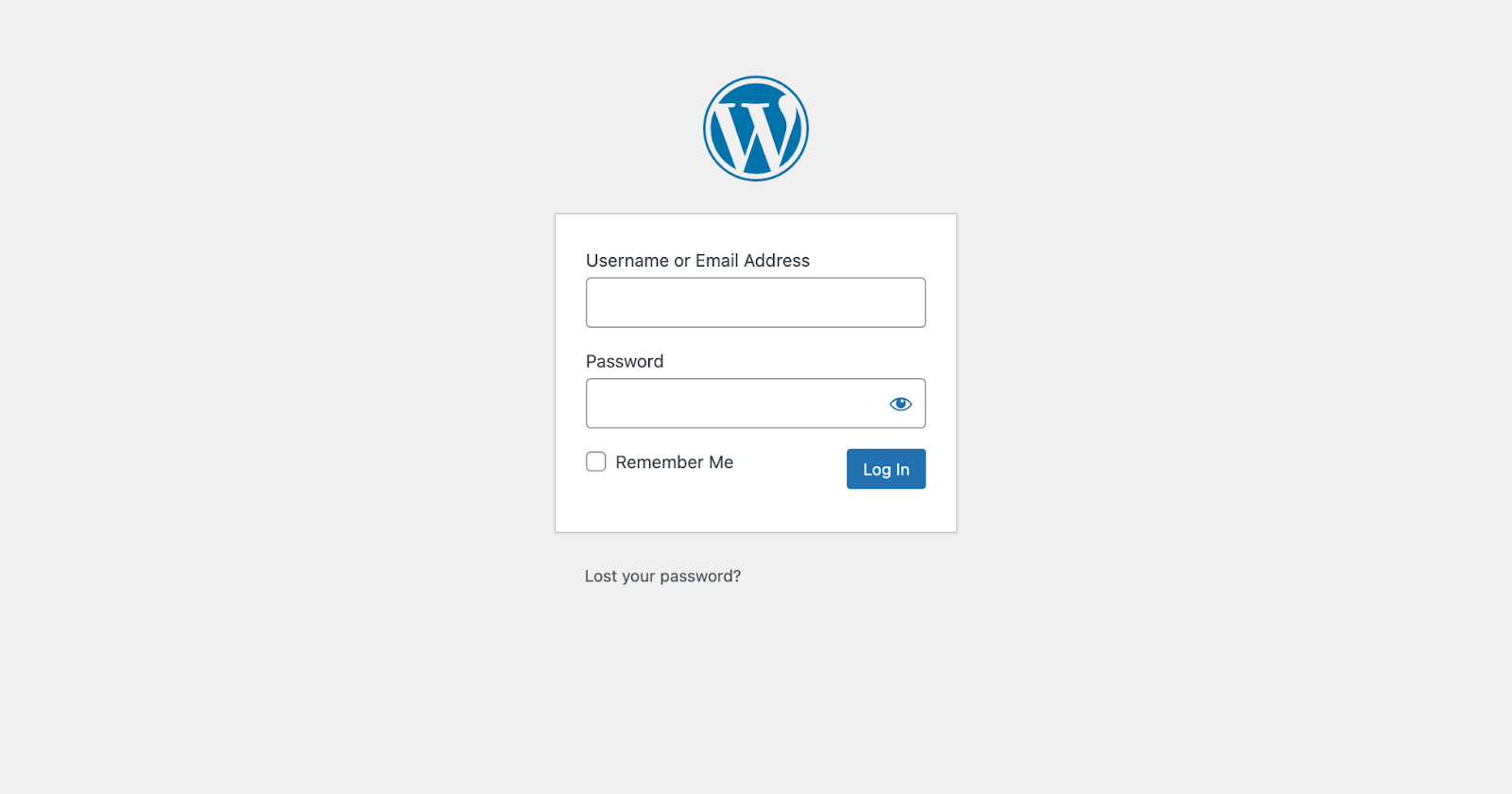
Um dies zu tun:
- Besuchen Sie „ yourdomain.com/wp-admin “ (ersetzen Sie „ yourdomain.com “ durch Ihren tatsächlichen Domainnamen).
- Geben Sie Ihren Benutzernamen und Ihr Passwort aus dem Installationsprozess ein.
- Klicken Sie auf „Anmelden“ und Sie werden zu Ihrem WordPress-Admin-Dashboard weitergeleitet.
Glückwunsch! Sie haben WordPress erfolgreich installiert und sind bereit, mit der Erstellung Ihrer Traumwebsite zu beginnen. Im weiteren Verlauf dieses Blogbeitrags führen wir Sie durch den Prozess der Anpassung Ihrer Website und deren Einzigartigkeit.
Grundeinstellungen konfigurieren
Nachdem Sie WordPress installiert und sich bei Ihrem Dashboard angemeldet haben, nehmen wir nun einige Anpassungen an den Grundeinstellungen vor, um sicherzustellen, dass Ihre Website reibungslos funktioniert und professionell aussieht. In diesem Abschnitt führen wir Sie durch die Anpassung allgemeiner Einstellungen und Permalink-Strukturen. Lass uns eintauchen!
Allgemeine Einstellungen
Mithilfe der allgemeinen Einstellungen Ihrer WordPress-Site können Sie die Identität Ihrer Site festlegen und ihr Erscheinungsbild an Ihre Vorlieben anpassen.
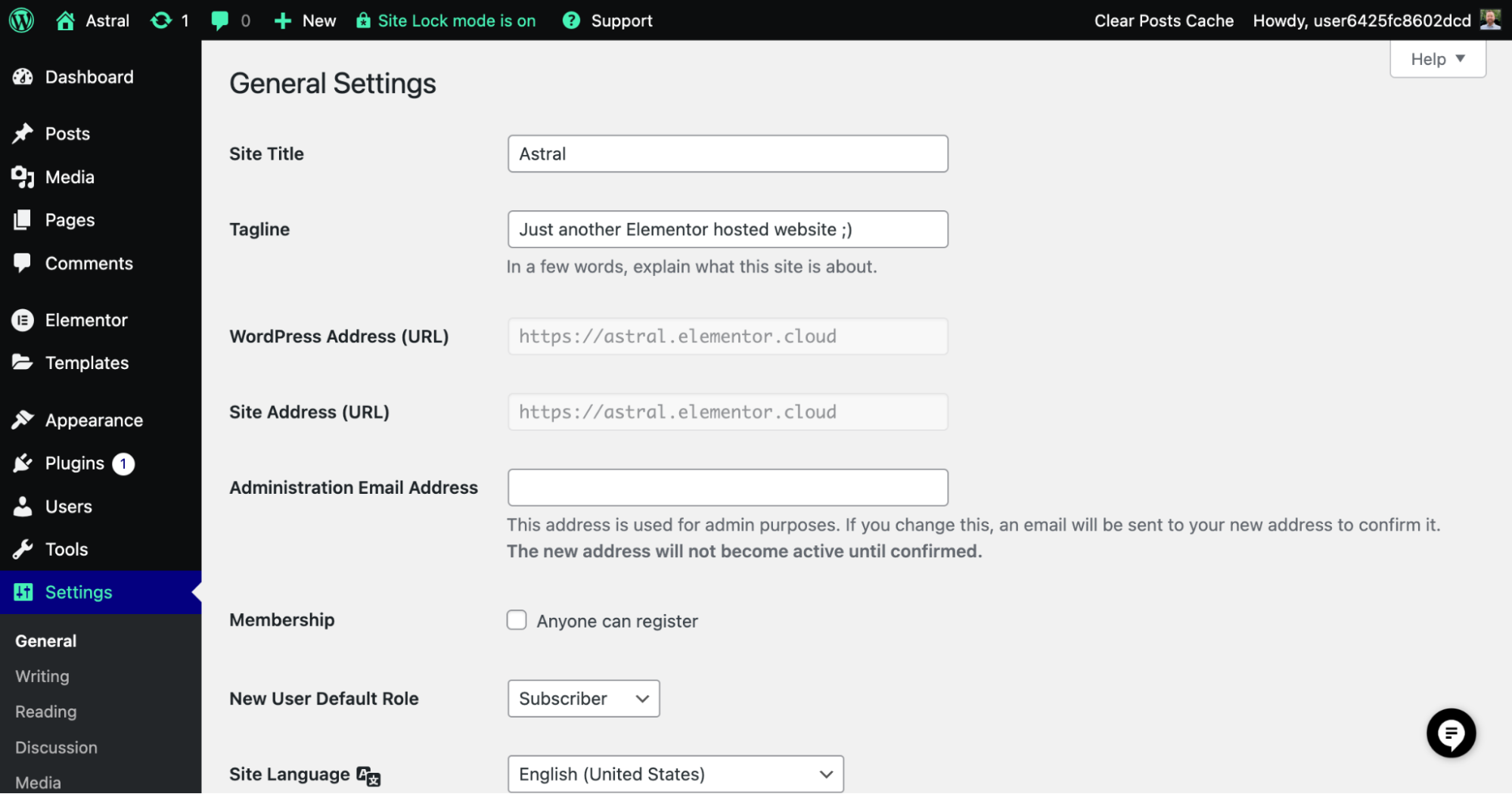
Folgendes müssen Sie wissen:
- Titel und Slogan der Website: Der Titel und der Slogan Ihrer Website beschreiben Ihre Website kurz und geben den Besuchern eine Vorstellung davon, was sie erwartet.Um sie einzurichten, gehen Sie in Ihrem WordPress-Dashboard zu „Einstellungen“ > „Allgemein“. Geben Sie den gewünschten Seitentitel und Slogan ein und klicken Sie auf „Änderungen speichern“.
- Zeitzone, Datumsformat und Zeitformat: Durch die Einstellung der richtigen Zeitzone wird sichergestellt, dass alle Datums- und Uhrzeitinformationen auf Ihrer Website korrekt sind.Darüber hinaus können Sie das Datums- und Uhrzeitformat an Ihre Vorlieben anpassen. Um diese Einstellungen anzupassen, gehen Sie zu „Einstellungen“ > „Allgemein“, wählen Sie Ihre Zeitzone und die gewünschten Datums- und Uhrzeitformate aus. Vergessen Sie nicht, auf „Änderungen speichern“ zu klicken.
Permalinks
Permalinks beziehen sich auf die permanenten URLs für die Seiten und Beiträge Ihrer Website. Eine SEO-freundliche URL-Struktur ist unerlässlich, um Ihre Website für Suchmaschinen zugänglicher und für Benutzer einfacher zu navigieren.
SEO-freundliche URLs sind sauber, beschreibend und leicht zu lesen. Sie helfen Suchmaschinen, den Inhalt Ihrer Webseiten zu verstehen, und können Ihr Suchranking verbessern. Darüber hinaus erleichtern sie Benutzern das Teilen und Merken Ihrer URLs.
- Permalink-Struktur einrichten: Um Ihre Permalink-Struktur zu konfigurieren, gehen Sie in Ihrem WordPress-Dashboard zu „Einstellungen“ > „Permalinks“.Ihnen werden mehrere Optionen angezeigt, wir empfehlen jedoch die Auswahl „Beitragsname“ für die SEO-freundlichste und benutzerfreundlichste Option. Bei dieser Einstellung wird der Beitragstitel in die URL einbezogen, sodass er auf einen Blick leicht verständlich ist. Klicken Sie auf „Änderungen speichern“, um Ihre neue Permalink-Struktur zu übernehmen.
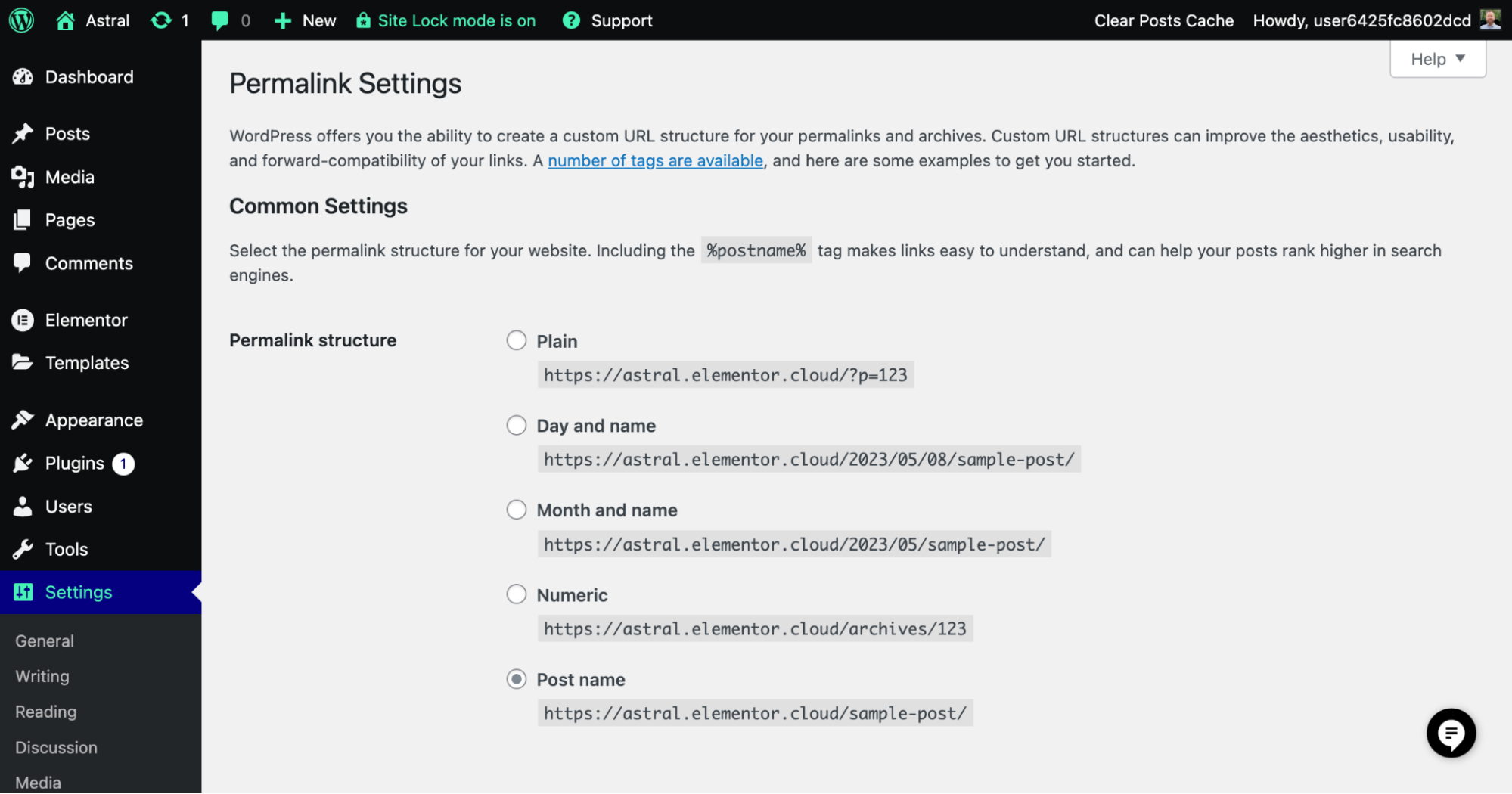
Mit diesen Grundeinstellungen haben Sie den Grundstein für eine professionelle und benutzerfreundliche WordPress-Website gelegt. Wenn Sie Ihr Dashboard weiter erkunden und Ihre Website anpassen, werden Sie noch mehr Optionen entdecken, mit denen Sie Ihre Website an Ihre Bedürfnisse und Vorlieben anpassen können.
Auswählen und Installieren eines WordPress-Themes
Kommen wir nun zu einem der unterhaltsamsten Teile des Prozesses – der Auswahl und Installation eines Themes oder eines Elementor-Kits. Beide Optionen bilden die Grundlage für das Erscheinungsbild und Layout Ihrer Website. Daher ist die Wahl der richtigen Option von entscheidender Bedeutung. In diesem Abschnitt besprechen wir die Bedeutung eines guten Themes, stellen das Hello Theme vor, vergleichen kostenlose mit Premium-Themes, erkunden die Unterschiede zwischen Elementor-Kits und traditionellen Themes, empfehlen einige Theme-Anbieter und führen Sie durch die Installation und Aktivierung eines Thema oder ein Kit. Auf geht's!
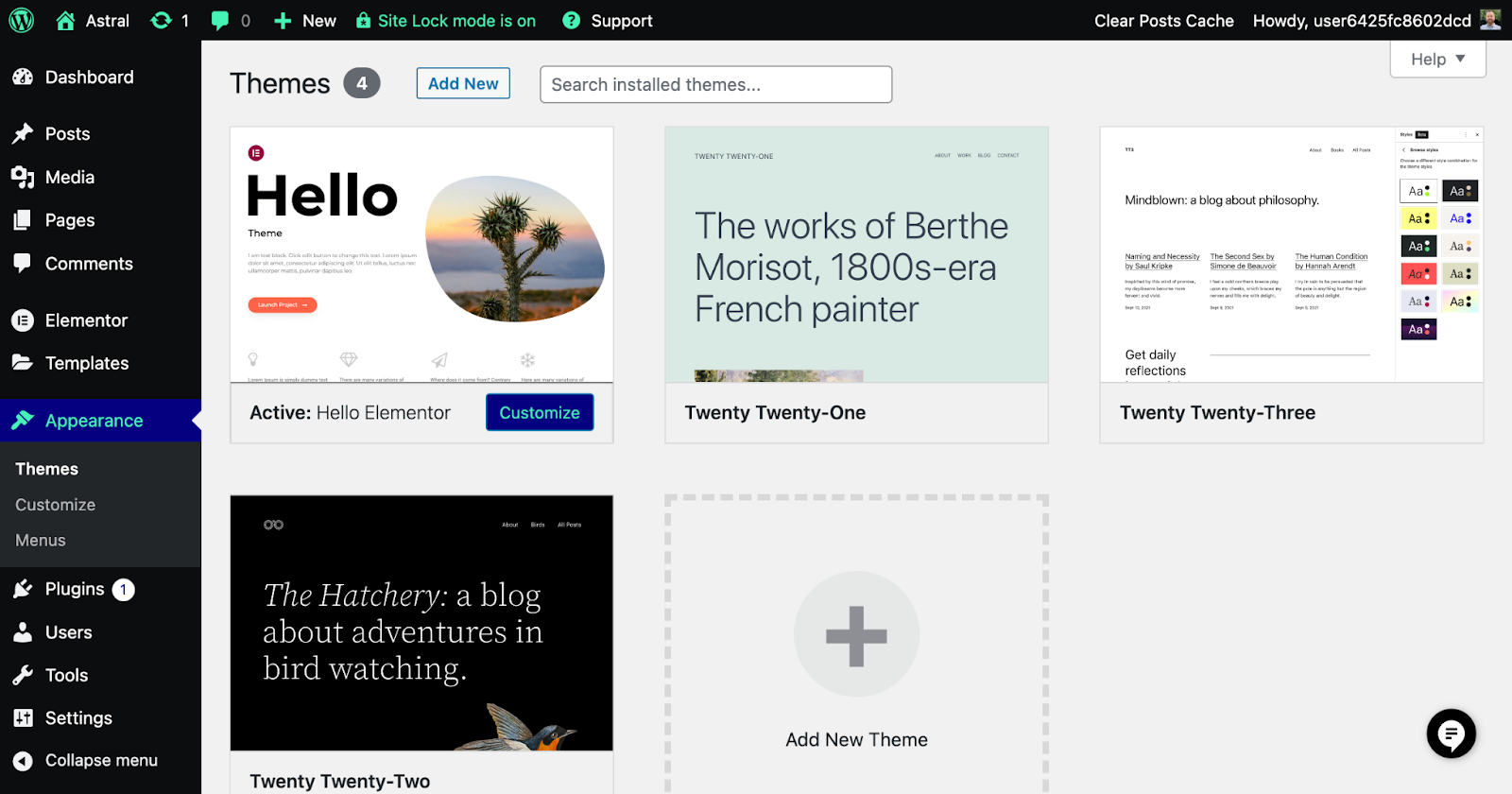
Die Bedeutung eines guten Themas
Ein gut gestaltetes Theme ist entscheidend für die Erstellung einer attraktiven und funktionalen Website. Es bestimmt das allgemeine Erscheinungsbild, die Benutzererfahrung und die Navigationsfähigkeit Ihrer Website. Die Wahl eines guten Themes stellt sicher, dass Ihre Website professionell aussieht, benutzerfreundlich ist und die Besucher fesselt – was letztendlich zu besseren Konversionsraten und Erfolg führt.
Kostenlose vs. Premium-Themes
Wenn es um WordPress-Themes geht, finden Sie sowohl kostenlose als auch Premium-Optionen. Kostenlose Themes können ein hervorragender Ausgangspunkt für Anfänger sein, Premium-Themes bieten jedoch oft zusätzliche Funktionen, Anpassungsoptionen und engagierten Support. Wenn Sie es mit Ihrer Website ernst meinen, könnte die Investition in ein Premium-Theme eine Überlegung wert sein.
Hallo Theme von Elementor
Das Hello Theme ist ein leichtes, kostenloses und hochgradig anpassbares Theme, das speziell für die Verwendung mit dem Elementor-Seitenersteller entwickelt wurde. Es dient als idealer Ausgangspunkt für Ihre Website und bietet eine saubere und minimalistische Leinwand, die nahtlos mit dem Drag-and-Drop-Editor von Elementor zusammenarbeitet. Das Hello-Theme ist auf Geschwindigkeit und Leistung optimiert und sorgt so für ein positives Benutzererlebnis und bessere Suchmaschinen-Rankings. Darüber hinaus ist es vollständig kompatibel mit den leistungsstarken Funktionen von Elementor, einschließlich einer Bibliothek mit über 100 Widgets. Wenn Sie sich für das Hello-Theme entscheiden, können Sie die Vorteile eines modernen und effizienten Ansatzes zur Website-Erstellung genießen und gleichzeitig völlige Designfreiheit ohne zusätzliche Kosten behalten.
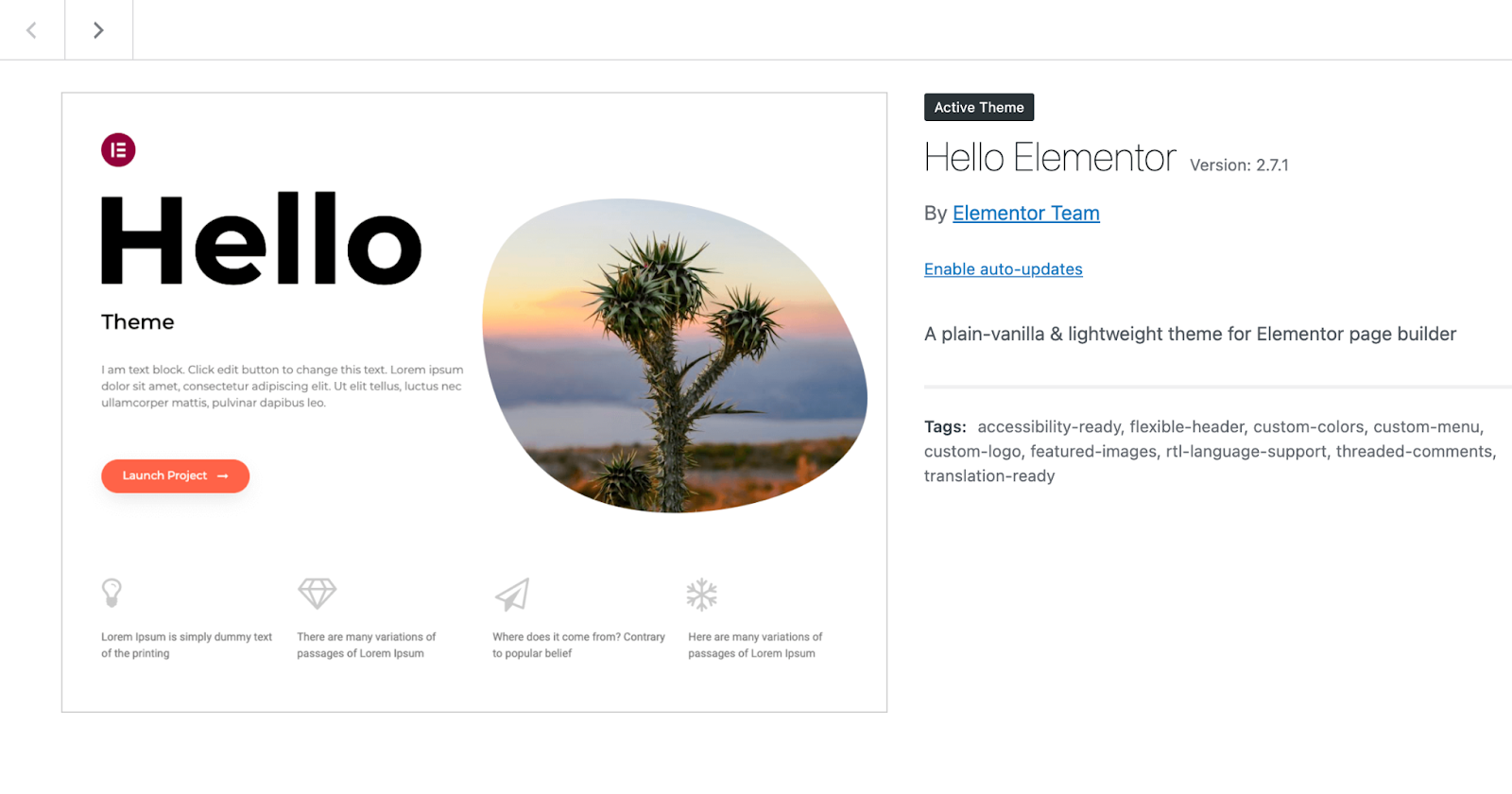
Elementor-Kits vs. Themes
Während Themes seit langem die bevorzugte Lösung für das Website-Design sind, sind Elementor-Kits eine modernere und effizientere Option. Kits sind vorgefertigte Vorlagen, die speziell für die Verwendung mit dem Elementor-Seitenersteller erstellt wurden. Im Vergleich zur Verwendung eines herkömmlichen Themes bieten sie einen effizienteren Ansatz für die Erstellung zusammenhängender und professionell aussehender Websites.
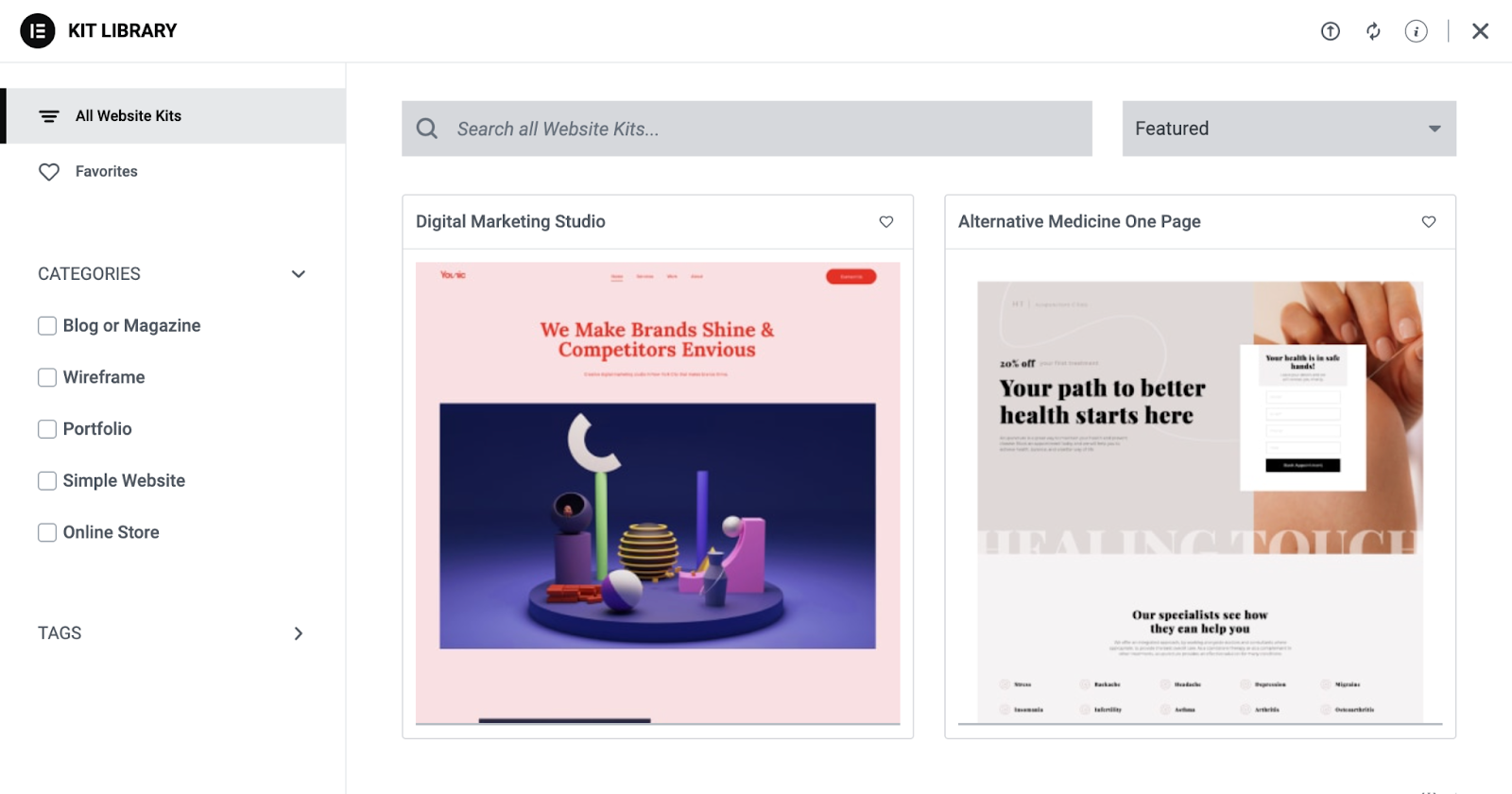
Ein wesentlicher Vorteil der Verwendung von Kits besteht darin, dass sie den Designprozess vereinfachen, indem sie ein einziges, vielseitiges Tool zum Erstellen Ihrer eigenen Website bereitstellen. Bei anderen Themes müssen Sie sich oft mit den einzigartigen Funktionen und Einstellungen jedes einzelnen vertraut machen, was zeitaufwändig sein kann. Im Gegensatz dazu ermöglichen Ihnen Kits den Zugriff auf zahlreiche Gestaltungsmöglichkeiten von Elementor, ohne jedes Mal ein neues Thema erlernen zu müssen. In Kombination mit dem kompatiblen Hello-Theme können Sie sowohl von der minimalistischen Leinwand als auch von den erweiterten Designoptionen profitieren, die das Kit für ein wirklich personalisiertes Website-Erlebnis bietet.
Empfohlene Theme-Anbieter
Es gibt unzählige Theme- und Kit-Anbieter, aber einige zeichnen sich durch ihre Qualität und ihren Support aus. Einige beliebte und seriöse Anbieter sind:
- Elementor-Kit-Bibliothek : Eine große Auswahl vorgefertigter Elementor-Kits, die speziell auf die Verwendung mit dem Elementor-Seitenersteller zugeschnitten sind.
- StudioPress: Bekannt für sein Genesis Framework und hochwertige untergeordnete Themen.
- Elegante Themen: Schöpfer des beliebten Divi-Themas und Builders.
- ThemeForest: Ein Marktplatz, der Tausende von Themes verschiedener Entwickler bietet.
Nehmen Sie sich die Zeit, diese und andere Anbieter zu durchsuchen, um ein Thema zu finden, das Ihren Bedürfnissen und Ihrem Stil entspricht.
Spitze
Ich empfehle dringend, das Hello-Design in Verbindung mit einem Elementor-Kit zu verwenden, da dies der effizienteste Weg ist, mit minimalem Aufwand mit der Erstellung Ihrer Website zu beginnen. Sie können das Kit problemlos an die Farben und die Markenidentität Ihres Unternehmens anpassen, was zu einem professionellen Erscheinungsbild führt Website in kürzester Zeit
So installieren und aktivieren Sie ein Theme
Sobald Sie ein Thema ausgewählt haben, ist die Installation und Aktivierung ganz einfach.
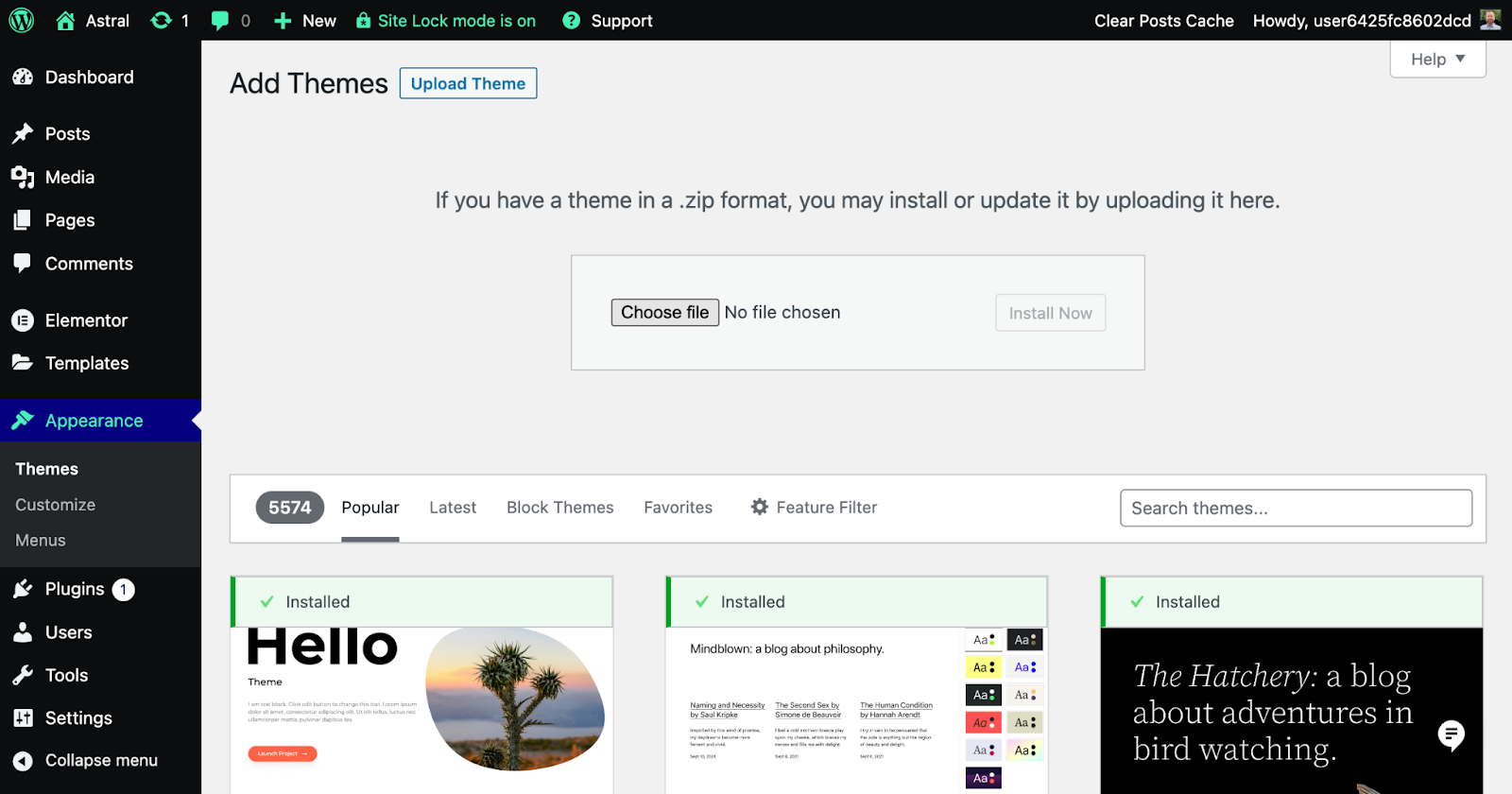
Befolgen Sie einfach diese Schritte:
- Gehen Sie in Ihrem WordPress-Dashboard zu „Darstellung“ > „Themen“.
- Klicken Sie oben auf der Seite auf die Schaltfläche „Neu hinzufügen“.
- Wenn Sie ein kostenloses Theme aus dem WordPress-Repository installieren, suchen Sie nach dem Namen des Themes und klicken Sie auf „Installieren“. Wenn Sie ein Premium-Theme gekauft haben, klicken Sie auf „Theme hochladen“ und wählen Sie dann die ZIP-Datei des Themes von Ihrem Computer aus.
- Klicken Sie nach Abschluss der Installation auf „Aktivieren“, um das Theme auf Ihrer Website live zu schalten.
So installieren Sie ein Elementor-Kit
Die Installation eines Elementor-Kits aus der Bibliothek ist ein einfacher Vorgang, der es Ihnen ermöglicht, die vorgefertigten Vorlagen und Funktionen zu nutzen, die im Lieferumfang enthalten sind.
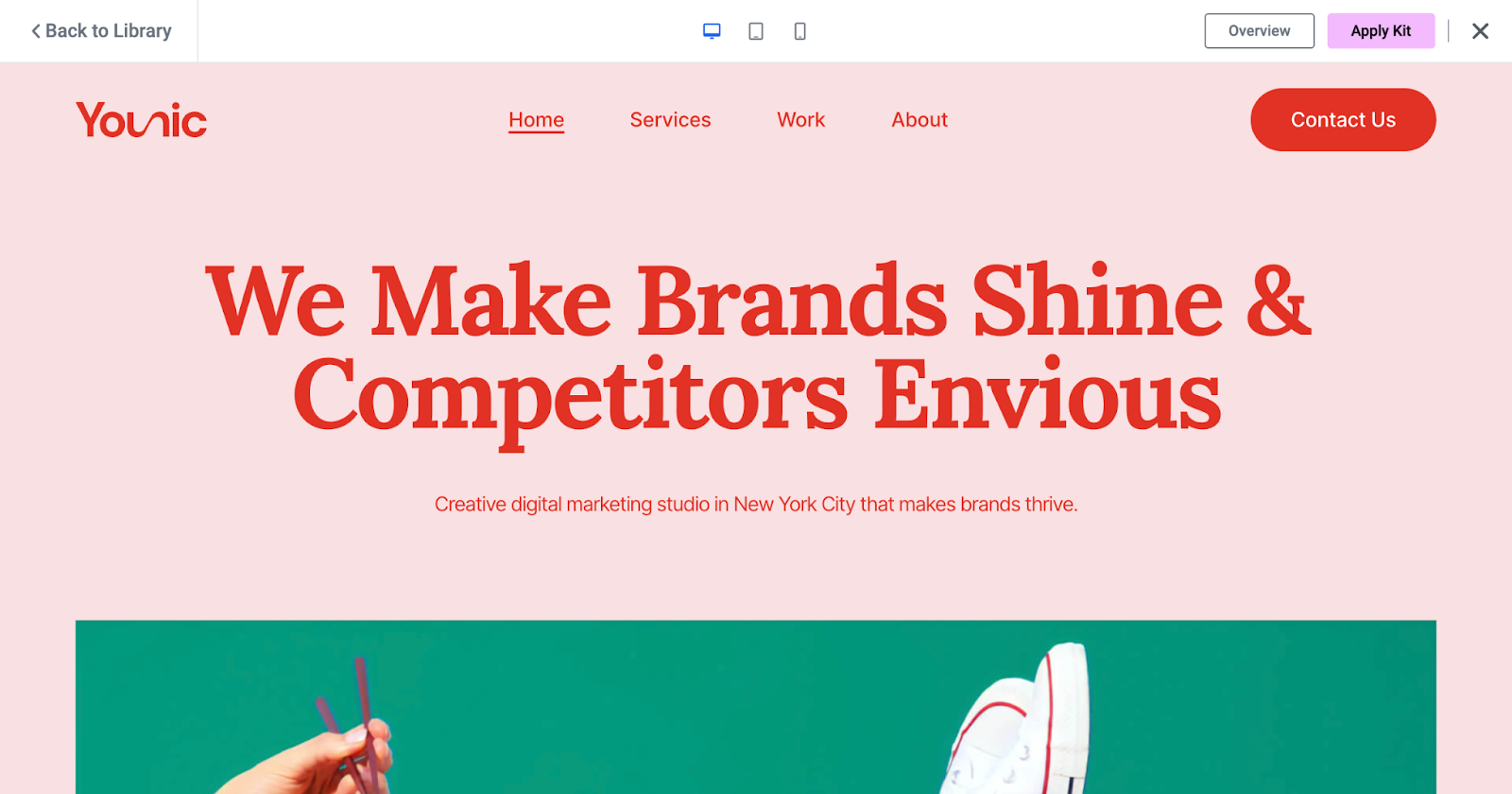
Befolgen Sie einfach diese Schritte:
- Wenn Sie Inhaber einer von Elementor gehosteten Website sind, haben Sie während des Installationsvorgangs die Möglichkeit, mit einem Website-Kit zu beginnen. Wenn Sie bereits über eine von Elementor gehostete Website verfügen, können Sie ein Kit auswählen, indem Sie im WordPress-Dashboard zur Kit-Bibliothek gehen und über die Registerkarte „Vorlagen“ ein Kit auswählen.
- Für Besitzer einer nicht von Elementor gehosteten Website gehen Sie zur Kit-Bibliothek im WordPress-Dashboard, die sich auf der Registerkarte „Vorlagen“ befindet. Hier können Sie durch die Bibliothek scrollen, nach bestimmten Begriffen suchen, nach „Empfohlen“, „Neu“, „Beliebt“ oder „Trend“ sortieren und nach Kategorie, Tags, Typen oder Plan filtern.
- Wenn Sie ein Kit gefunden haben, das Ihnen gefällt, bewegen Sie den Mauszeiger darüber und klicken Sie auf „Demo anzeigen“, um die Seiten und Website-Teile des Kits anzuzeigen.
- Wenn Sie das Kit auf Ihrer Website anwenden möchten, klicken Sie auf die Schaltfläche „Kit anwenden“. Elementor fordert Sie möglicherweise auf, den Import von SVGs zu aktivieren, bevor Sie das Kit anwenden – Sie sollten dies zulassen.
- Anschließend werden Sie gefragt, ob Sie das gesamte Kit anwenden oder die zu importierenden Teile anpassen möchten. Sofern Sie kein erfahrener Elementor-Benutzer sind, wird empfohlen, das gesamte Kit anzuwenden.
- Warten Sie, bis der Importvorgang abgeschlossen ist. Schließen Sie diesen Bildschirm nicht, bis er fertig ist!
- Sobald der Import abgeschlossen ist, klicken Sie auf „Weiter“. Anschließend wird eine Liste der Elemente angezeigt, die erfolgreich importiert wurden.
- Klicken Sie auf „Schließen“, um den Vorgang abzuschließen und den Importassistenten zu verlassen.
- Sobald Sie wieder im WordPress-Dashboard sind, klicken Sie auf die Registerkarte „Seiten“, um Ihre neuen Seiten anzuzeigen und mit der Anpassung zu beginnen.
Das ist es! Nachdem Sie Ihr Theme oder Kit installiert und aktiviert haben, können Sie nun mit dem nächsten Abschnitt „Anpassen Ihrer Website“ fortfahren. Dort erfahren Sie, wie Sie das Erscheinungsbild Ihrer Website personalisieren und sie wirklich einzigartig machen. Viel Spaß beim Entdecken der Möglichkeiten, die Ihr neues Theme bietet!
Anpassen Ihrer WordPress-Site
Tolle Arbeit bei der Auswahl und Installation Ihres Themes! Jetzt kommt der spannende Teil: die Anpassung Ihrer Website, um sie wirklich zu Ihrer eigenen zu machen. Bedenken Sie, dass es unzählige Themes gibt, jedes mit seinen eigenen Anpassungsoptionen. Sehen Sie sich unbedingt die Dokumentation Ihres Themes an, um spezifische Anleitungen zu erhalten. In diesem Abschnitt führen wir Sie durch einige allgemeine Anpassungsoptionen, die in WordPress verfügbar sind, von der Optimierung der Identität Ihrer Website bis hin zur Anpassung von Typografie, Farben, Navigationsmenüs und mehr. Lassen Sie uns dies weiter untersuchen.
Übersicht über den Customizer
WordPress verfügt über einen integrierten Customizer, mit dem Sie Änderungen an Ihrer Website in Echtzeit in der Vorschau anzeigen können, bevor Sie sie live übertragen. Um auf den Customizer zuzugreifen, gehen Sie zu Ihrem WordPress-Dashboard und navigieren Sie zu „Darstellung“ > „Anpassen“.
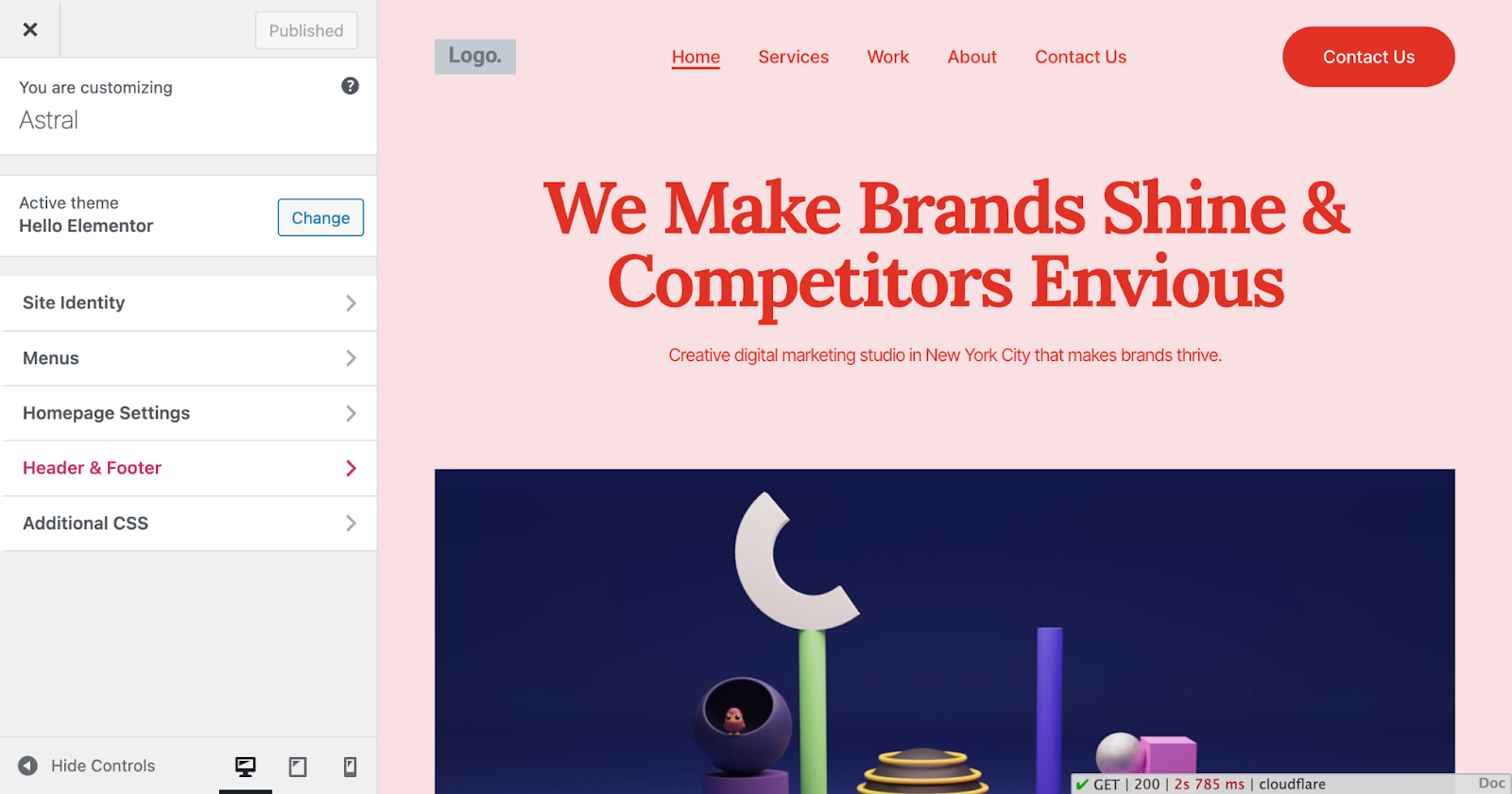
Site-Identität (Logo, Favicon)
Die Identität Ihrer Website ist für das Branding und den Wiedererkennungswert von entscheidender Bedeutung. Klicken Sie im Customizer auf „Site Identity“, um Ihr Logo und Favicon (das kleine Symbol, das in den Browser-Tabs erscheint) hochzuladen. Hier können Sie bei Bedarf auch den Titel und den Slogan Ihrer Website bearbeiten.

Typografie (Schriftarten und Schriftgrößen)
Typografie spielt eine wichtige Rolle für das Gesamtdesign und die Lesbarkeit Ihrer Website. Im Customizer finden Sie möglicherweise einen Abschnitt „Typografie“, in dem Sie Schriftarten und Schriftgrößen für verschiedene Elemente wie Überschriften, Fließtext und Links auswählen können.
Farben und Hintergrund
Farben bestimmen den Ton und die Atmosphäre Ihrer Website. Im Abschnitt „Farben“ oder „Hintergrund“ können Sie normalerweise die Primärfarben und die Hintergrundfarbe Ihrer Website anpassen und sogar ein Hintergrundbild hochladen, wenn Ihr Theme dies unterstützt.
Navigationsmenüs
Navigationsmenüs helfen Besuchern, sich auf Ihrer Website zurechtzufinden. Um Menüs zu erstellen und anzupassen, gehen Sie im Customizer zu „Menüs“. Von hier aus können Sie neue Menüs erstellen, Seiten, Beiträge oder benutzerdefinierte Links hinzufügen und Elemente nach Bedarf neu anordnen.
Widgets und Seitenleisten
Widgets sind kleine, anpassbare Inhaltsblöcke, die zu Seitenleisten oder anderen Widget-bereiten Bereichen Ihres Themes hinzugefügt werden können. Um Widgets zu verwalten, klicken Sie im Customizer auf „Widgets“. Hier können Sie Widgets hinzufügen, entfernen oder neu positionieren, um die Funktionalität Ihrer Website zu verbessern.
Zusätzliche Anpassungsoptionen (abhängig vom Thema)
Das von Ihnen gewählte Theme verfügt möglicherweise über zusätzliche Anpassungsoptionen, die speziell auf seine Funktionen und sein Design zugeschnitten sind. Entdecken Sie diese Optionen im Customizer, um die einzigartigen Funktionen Ihres Themes optimal zu nutzen.
Nachdem Sie Ihre Website nach Ihren Wünschen angepasst haben, können Sie nun mit dem nächsten Abschnitt „Inhalte erstellen“ fortfahren, in dem wir Sie durch den Prozess der Erstellung ansprechender und informativer Inhalte für Ihr Publikum führen.
Inhalte erstellen
Da Ihre Website nun mit ihrem individuellen Design großartig aussieht, ist es an der Zeit, mit der Erstellung von Inhalten und der Umsetzung einer Content-Strategie zu beginnen! In diesem Abschnitt gehen wir auf die Unterschiede zwischen Seiten und Beiträgen ein, führen Sie durch die Erstellung beider Seiten und geben Ihnen einige Tipps zum Bearbeiten in WordPress mit dem Gutenberg-Editor, der Medienbibliothek und den Veröffentlichungsoptionen. Wir besprechen, wie wichtig eine gut geplante Content-Strategie ist, um sicherzustellen, dass Ihre Website erfolgreich ist und bei Ihrer Zielgruppe Anklang findet. Lass uns anfangen!
Entwickeln Sie eine Content-Strategie
Eine Content-Strategie ist unerlässlich, um sicherzustellen, dass Sie ansprechende und relevante Inhalte für Ihre Zielgruppe erstellen. Um Ihre Strategie zu entwickeln, beginnen Sie damit, Ziele zu setzen und die Vorlieben Ihrer Zielgruppe zu verstehen. Führen Sie eine Keyword-Recherche durch, planen Sie Ihre Inhalte und optimieren Sie sie für SEO (wir werden später ausführlicher darauf eingehen). Bewerben Sie schließlich Ihre Inhalte und messen Sie deren Leistung mithilfe von Tools wie Google Analytics. Eine gut geplante Content-Strategie trägt dazu bei, dass Ihre WordPress-Website erfolgreich ist und bei Ihrem Publikum Anklang findet.
Seiten vs. Beiträge
In WordPress werden Inhalte in zwei Haupttypen organisiert: Seiten und Beiträge. Seiten werden typischerweise für statische, zeitlose Inhalte wie „Über uns“- oder „Kontakt“-Seiten verwendet, während Beiträge für dynamische, aktuelle Inhalte wie Blogbeiträge und Nachrichtenaktualisierungen verwendet werden.
Eine Seite erstellen
- Einen Titel und Inhalt hinzufügen: Um eine neue Seite zu erstellen, gehen Sie zu Ihrem WordPress-Dashboard und klicken Sie auf „Seiten“ > „Neu hinzufügen“. Fügen Sie einen Titel für Ihre Seite hinzu und beginnen Sie mit der Eingabe Ihres Inhalts im Editor.
- Verwendung des Gutenberg-Editors (Blöcke): Der Gutenberg-Editor verwendet ein blockbasiertes System zum Erstellen und Formatieren von Inhalten. Blöcke sind Inhaltselemente wie Absätze, Überschriften, Bilder und mehr. Um einen Block hinzuzufügen, klicken Sie auf das „+“-Symbol und wählen Sie eine der verfügbaren Optionen aus.
- Festlegen eines hervorgehobenen Bildes: Einige Themes unterstützen hervorgehobene Bilder für Seiten. Klicken Sie in der rechten Seitenleiste auf „Ausgewähltes Bild“ und laden Sie ein Bild hoch, das den Inhalt der Seite darstellt.
- Seitenvorlagen und -attribute: Abhängig von Ihrem Thema stehen Ihnen möglicherweise verschiedene Seitenvorlagen zur Verfügung, z. B. Layouts in voller Breite oder in der Seitenleiste. Im Bereich „Seitenattribute“ können Sie die gewünschte Vorlage auswählen und bei Bedarf die Reihenfolge Ihrer Seiten festlegen.
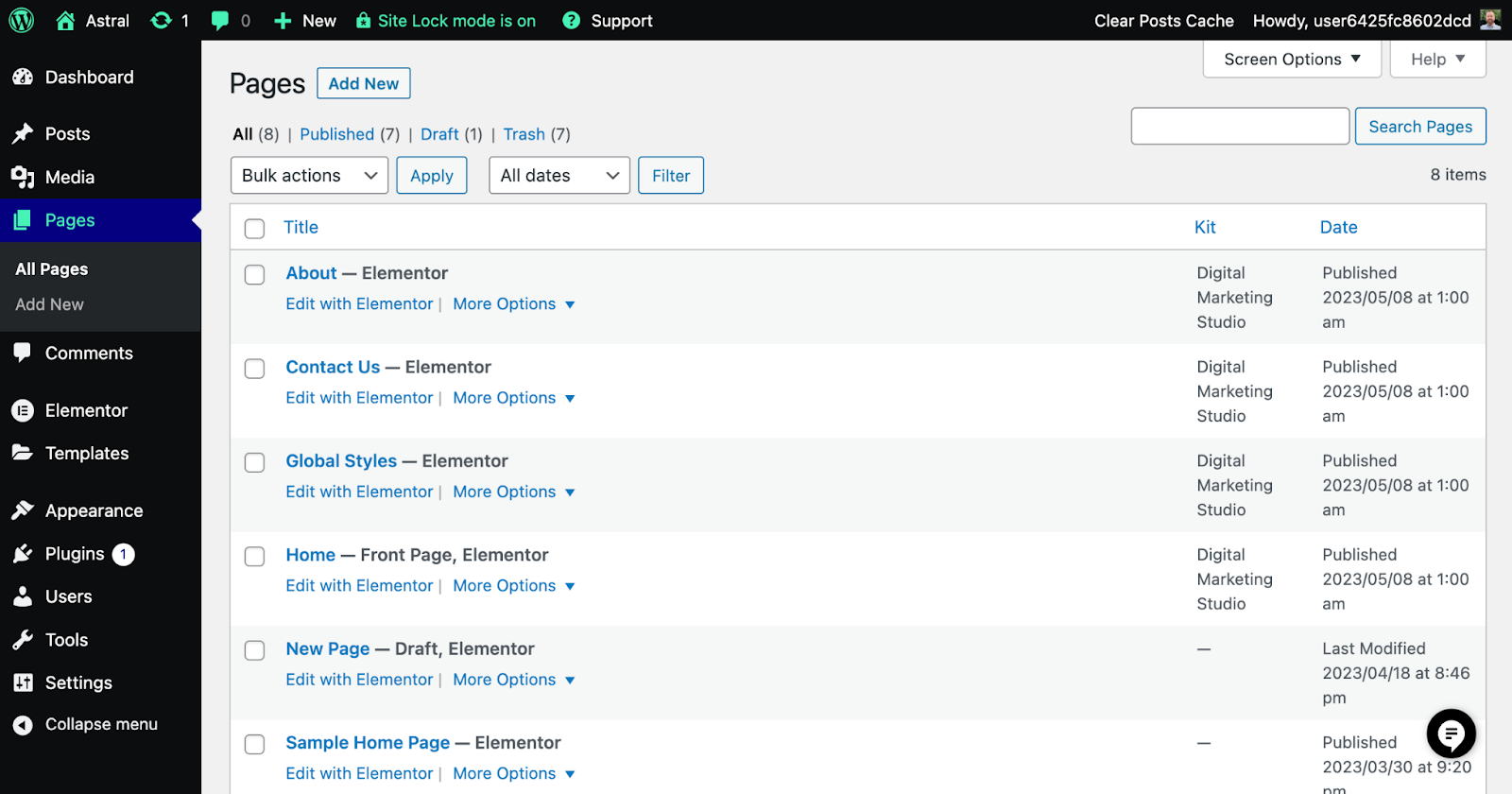
Einen Beitrag erstellen
- Titel und Inhalt hinzufügen: Um einen neuen Beitrag zu erstellen, gehen Sie zu Ihrem WordPress-Dashboard und klicken Sie auf „Beiträge“ > „Neu hinzufügen“. Fügen Sie einen Titel für Ihren Beitrag hinzu und beginnen Sie mit der Eingabe Ihres Inhalts im Editor.
- Verwenden von Kategorien und Tags: Organisieren Sie Ihre Beiträge, indem Sie sie Kategorien und Tags zuweisen. Kategorien werden für allgemeine Themen verwendet, während Tags für spezifischere Details verwendet werden. In der rechten Seitenleiste können Sie Kategorien und Tags hinzufügen oder verwalten.
- Beitragsformate: Einige Themes unterstützen verschiedene Beitragsformate wie Video, Audio oder Galerie. Sofern verfügbar, können Sie in der rechten Seitenleiste das passende Format für Ihren Beitrag auswählen.
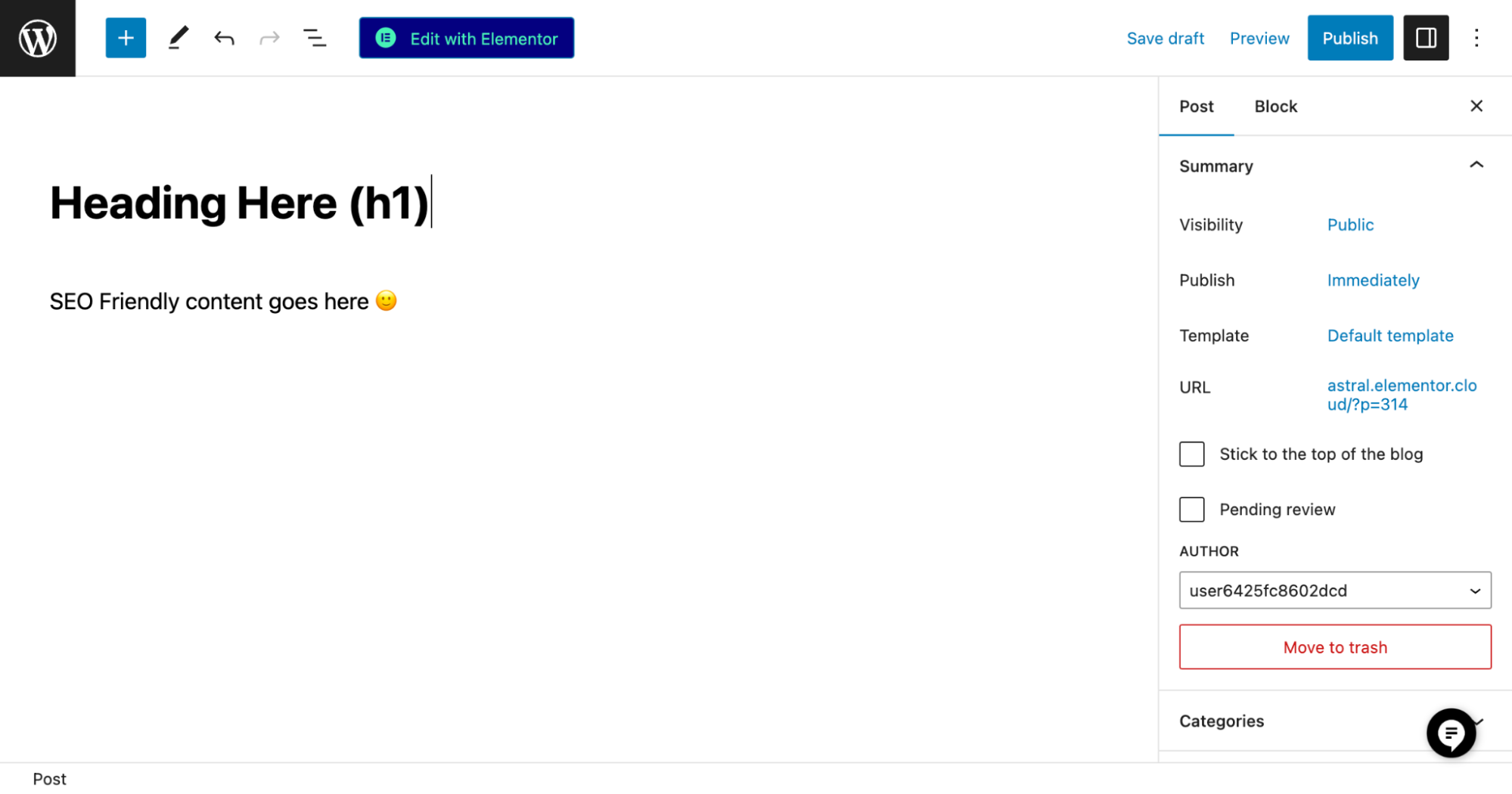
Verwenden der Medienbibliothek
Die Medienbibliothek ist ein leistungsstarkes Tool in WordPress, mit dem Sie alle Ihre hochgeladenen Bilder, Videos und Dokumente verwalten und organisieren können. Es dient als zentrales Repository für alle Ihre Mediendateien und erleichtert so das Auffinden und Verwenden dieser in den Inhalten Ihrer Website.
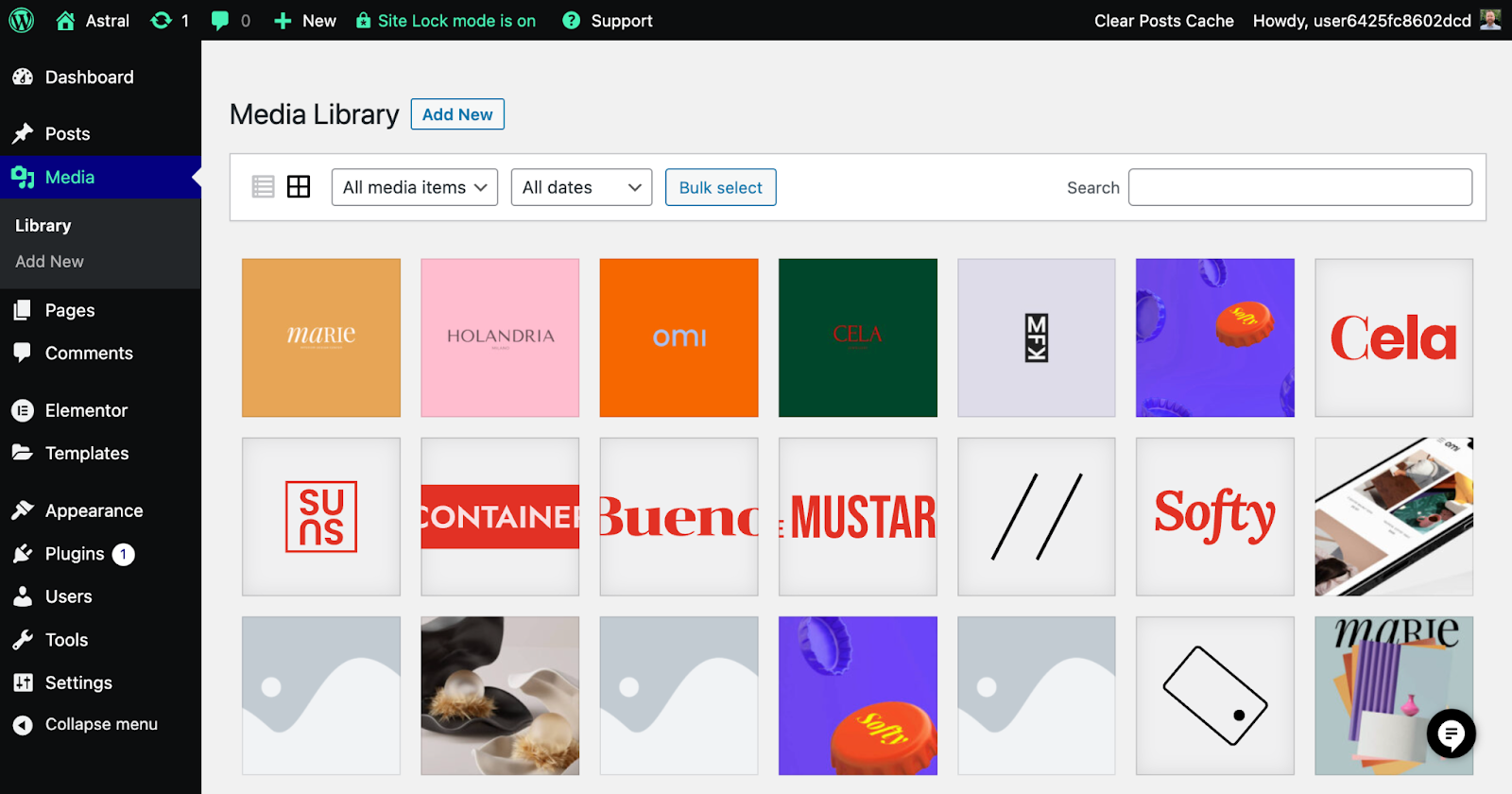
Um auf die Medienbibliothek zuzugreifen, navigieren Sie zu Ihrem WordPress-Dashboard und klicken Sie auf „Medien“ und anschließend auf „Bibliothek“. Ihnen wird eine Raster- oder Listenansicht aller von Ihnen hochgeladenen Dateien angezeigt. Von hier aus können Sie neue Dateien hochladen, vorhandene bearbeiten oder nicht verwendete Medien löschen.
Inhalte planen und veröffentlichen
Wenn Sie bereit sind, Ihre Inhalte online zu stellen, klicken Sie oben rechts auf die Schaltfläche „Veröffentlichen“. Wenn Sie Ihre Inhalte für ein zukünftiges Datum planen möchten, klicken Sie auf den Text „Sofort“ neben „Veröffentlichen“ und legen Sie das gewünschte Datum und die gewünschte Uhrzeit fest.
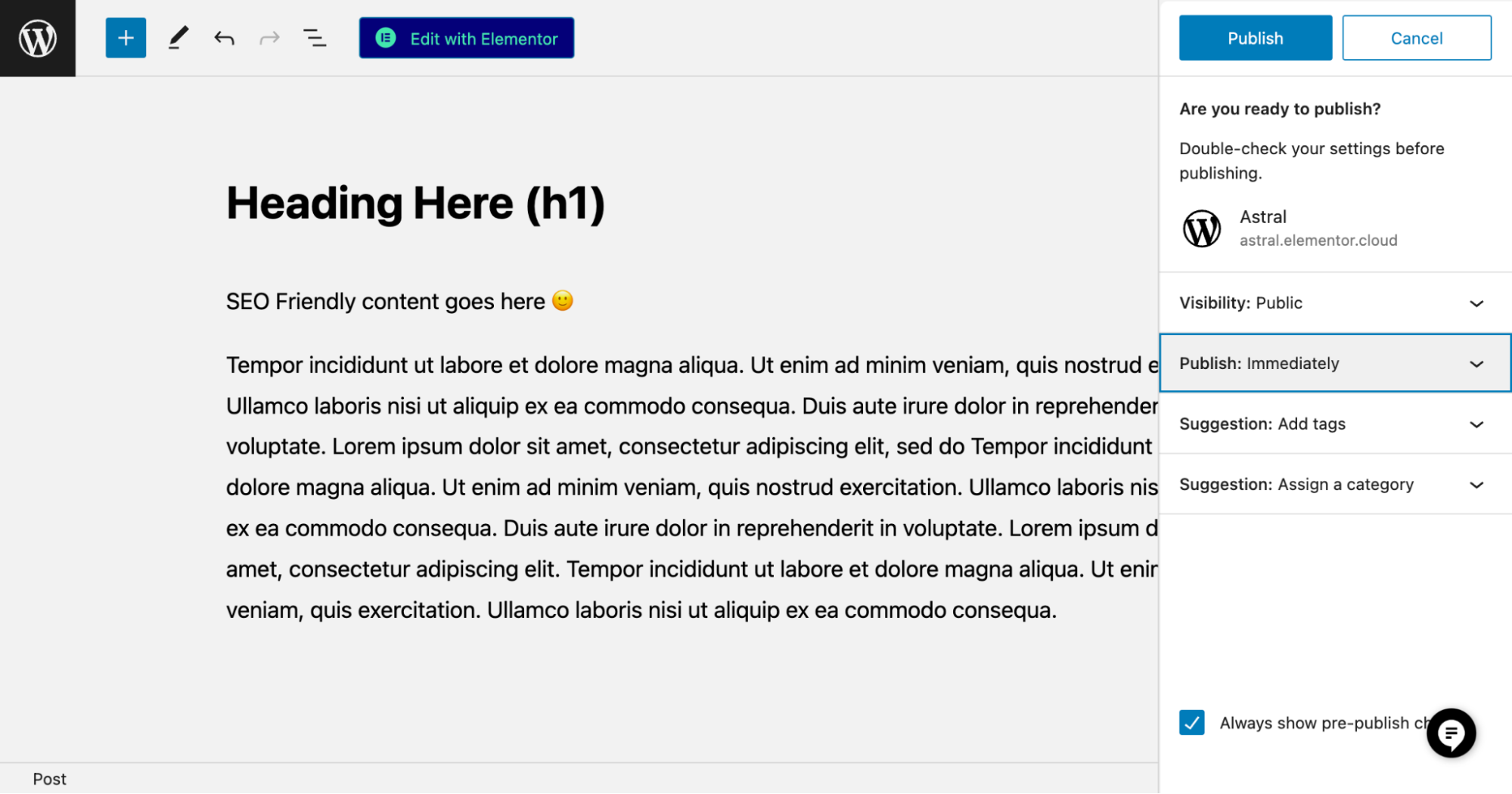
Und da haben Sie es! Nachdem Sie Ihre Inhalte erstellt haben, sind Sie auf dem besten Weg, eine erfolgreiche WordPress-Website zu erstellen. Im nächsten Abschnitt „Wichtige Plugins“ stellen wir Ihnen einige unverzichtbare Plugins vor, die Ihnen dabei helfen können, die Funktionalität und Leistung Ihrer Website zu verbessern.
So verwenden Sie WordPress-Plugins für erweiterte Funktionalität
Plugins sind wie Apps für Ihre WordPress-Website. Sie sind eine fantastische Möglichkeit, Ihnen dabei zu helfen, neue Funktionen hinzuzufügen, die Leistung zu verbessern und das allgemeine Benutzererlebnis zu verbessern. In diesem Abschnitt stellen wir Ihnen einige wichtige Plugins vor, deren Installation jede WordPress-Website in Betracht ziehen sollte.
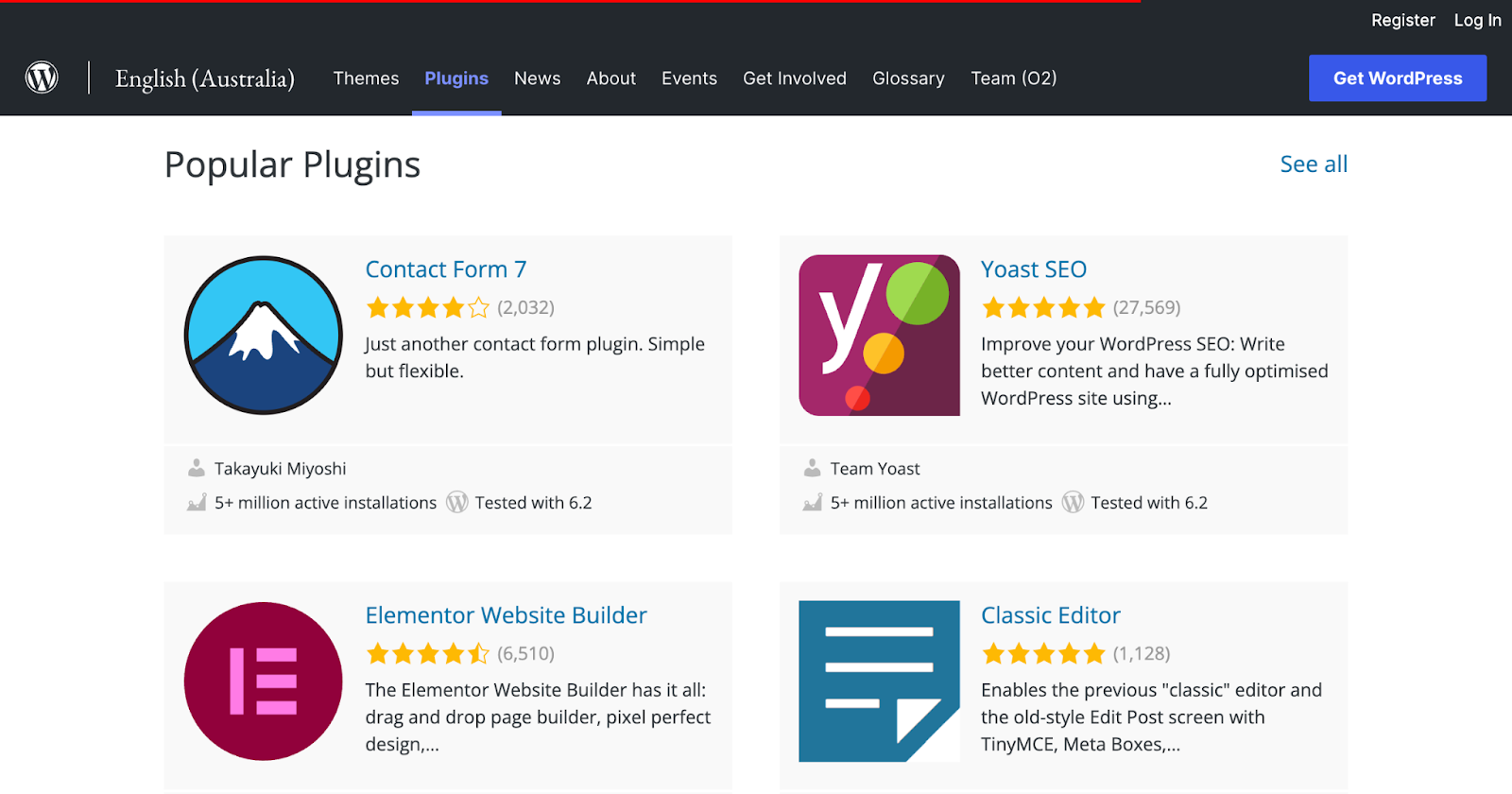
Sicherheits-Plugins
Sicherheit sollte für jeden Websitebesitzer oberste Priorität haben. Plugins wie Wordfence Security, iThemes Security oder Sucuri Security können dabei helfen, Ihre Website vor Malware, Brute-Force-Angriffen und anderen Bedrohungen zu schützen.
Die Wahl eines seriösen Hosting-Anbieters, der erweiterte Sicherheitsfunktionen bietet, kann einen erheblichen Unterschied machen. Das von Elementor verwaltete Hosting bietet Ihnen beispielsweise maximale Sicherheit mit integrierten Sicherheitsebenen, DDoS- und Firewall-Schutz und wird rund um die Uhr von einem Expertenteam überwacht, wodurch der Einsatz eines zusätzlichen Sicherheits-Plugins möglicherweise überflüssig wird.
Leistungs-Plugins
Die Schnelligkeit und Reaktionsfähigkeit Ihrer Website ist entscheidend für ein großartiges Benutzererlebnis und bessere Platzierungen in Suchmaschinen. Leistungs-Plugins wie WP Rocket, W3 Total Cache oder LiteSpeed Cache können dabei helfen, die Geschwindigkeit und Leistung Ihrer Website zu optimieren. Elementor Hosting bietet integrierte Caching-Tools, die die Leistung steigern.
SEO-Plugins
Suchmaschinenoptimierung (SEO) ist unerlässlich, um die Sichtbarkeit Ihrer Website in Suchmaschinen wie Google zu erhöhen. Plugins wie Yoast SEO, Rank Math oder All in One SEO Pack können Ihnen dabei helfen, Ihre Inhalte zu optimieren und das Suchmaschinenranking Ihrer Website zu verbessern.
Kontaktformular-Plugins
Wenn Sie auf Ihrer Website ein Kontaktformular haben, können Besucher ganz einfach mit Ihnen in Kontakt treten. Beliebte Kontaktformular-Plugins wie Contact Form 7, WPForms oder Ninja Forms erleichtern das Erstellen und Anpassen von Kontaktformularen für Ihre Website. Wenn Sie jedoch Elementor verwenden, können Sie auch das integrierte Formular-Widget nutzen.
Elementor Forms ist eine leistungsstarke Funktion, die in den Elementor-Seitenersteller integriert ist und es Ihnen ermöglicht, vollständig anpassbare und optisch ansprechende Kontaktformulare zu erstellen, ohne dass ein zusätzliches Plugin erforderlich ist. Mit der Drag-and-Drop-Oberfläche können Sie Kontaktformulare ganz einfach so gestalten und gestalten, dass sie zum ästhetischen Stil Ihrer Website passen. Es bietet außerdem Funktionen wie bedingte Logik für mehrstufige Formulare und die Integration mit beliebten E-Mail-Marketingdiensten für eine optimierte Kommunikation und Lead-Generierung. Durch die Verwendung von Elementor-Formularen können Sie Ihren Kunden ein ansprechendes und benutzerfreundliches Kontakterlebnis bieten.
Bildoptimierungs-Plugins
Durch die Optimierung von Bildern können Sie die Ladezeiten und die Gesamtleistung Ihrer Website verbessern. Plugins wie ShortPixel, Imagify oder Smush können Ihnen helfen, Bilder zu komprimieren und zu optimieren, ohne ihre Qualität zu beeinträchtigen.
Spitze
Durch die einfache Installation von Elementor Pro oder die Wahl von Elementor Hosting erhalten Sie alle wichtigen Funktionen, die Sie für eine voll funktionsfähige Website benötigen, in einer Komplettlösung. Weniger Plugins auf Ihrer WordPress-Site können die Geschwindigkeit und Leistung Ihrer Website verbessern, Sicherheitsrisiken verringern und Wartungsaufgaben vereinfachen.
So installieren Sie WordPress-Plugins
Um ein Plugin zu installieren, gehen Sie zu Ihrem WordPress-Dashboard, klicken Sie auf „Plugins“ > „Neu hinzufügen“, suchen Sie nach dem gewünschten Plugin und klicken Sie auf „Jetzt installieren“ und anschließend auf „Aktivieren“.
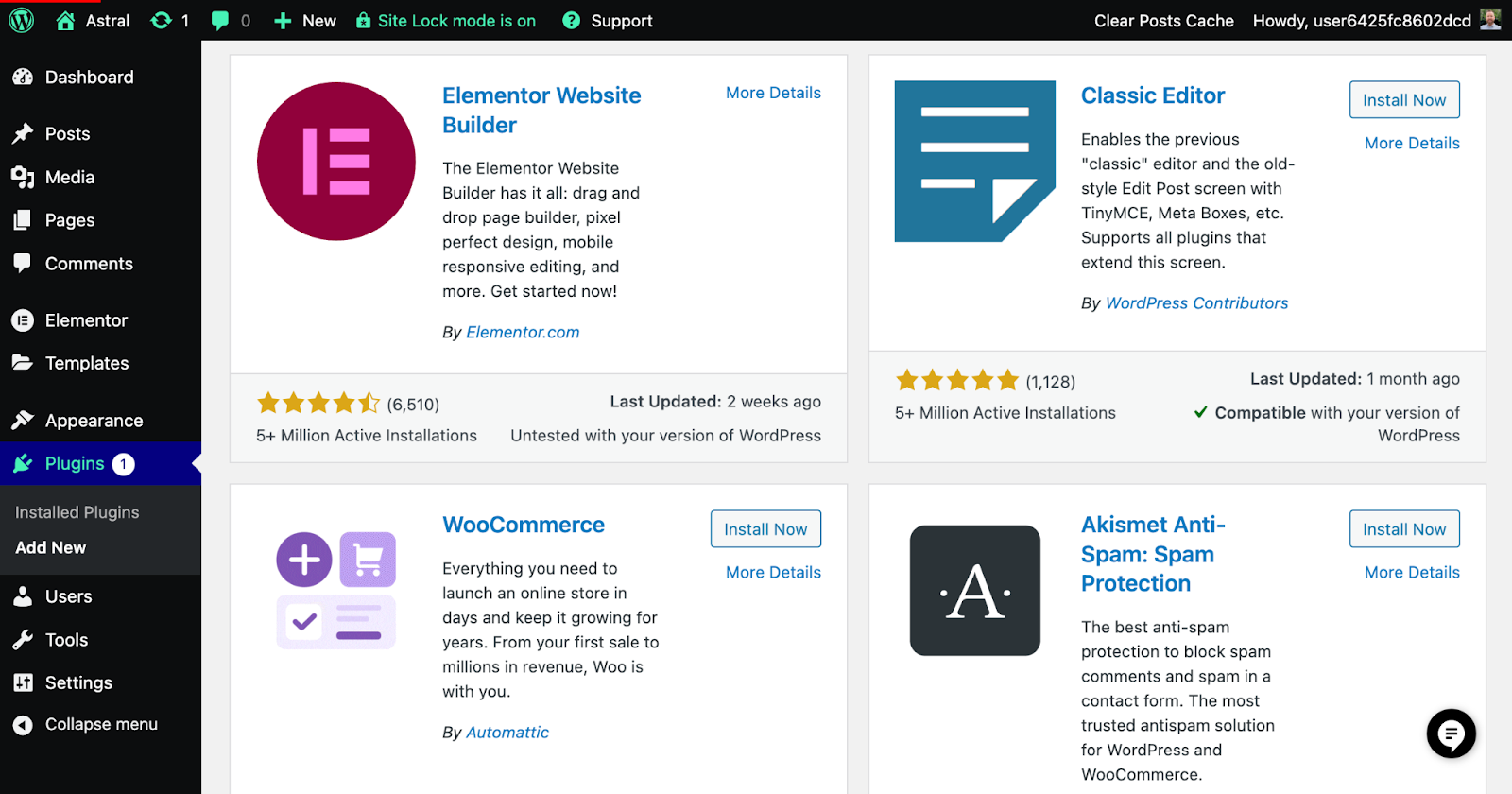
Denken Sie daran, dass es wichtig ist, Ihre Plugins auf dem neuesten Stand zu halten und nur vertrauenswürdige Plugins zu installieren, um die Sicherheit und Leistung Ihrer Website zu gewährleisten.
Im nächsten Abschnitt „Suchmaschinenoptimierung (SEO)“ gehen wir näher darauf ein, wie Sie die Sichtbarkeit Ihrer Website in Suchmaschinen verbessern und mehr Besucher anziehen können.
WordPress SEO: So optimieren Sie Ihre Website für Google
In diesem Abschnitt erkunden wir die Welt der Suchmaschinenoptimierung (SEO). SEO ist von entscheidender Bedeutung, um die Sichtbarkeit Ihrer Website in Suchmaschinen wie Google zu erhöhen, mehr Besucher anzuziehen und Ihre Online-Präsenz zu steigern. Lassen Sie uns in die Bedeutung von SEO und einige grundlegende Techniken für den Einstieg eintauchen.
Bedeutung von SEO für Ihre Website
SEO trägt dazu bei, das Ranking Ihrer Website in Suchmaschinen zu verbessern, sodass potenzielle Besucher Ihre Inhalte leichter finden können. Eine gut optimierte Website kann mehr organischen Traffic anziehen, was zu mehr Engagement, Conversions und Umsatz führen kann. Kurz gesagt: Wenn Sie Zeit und Mühe in SEO investieren, kann dies Ihrem Online-Geschäft oder Blog erheblich zugute kommen.
Grundlegende Onpage-SEO-Techniken
Unter On-Page-SEO versteht man die Optimierung einzelner Webseiten, um in Suchmaschinen einen höheren Rang zu erreichen. Hier sind einige grundlegende Techniken, die Sie implementieren können:
- Keyword research: Identify relevant keywords that your target audience is searching for and incorporate them into your content.
- Title tags: Create unique and descriptive title tags for each page, including your target keywords.
- Meta descriptions: Write informative and compelling meta descriptions that summarize the content of each page and include your target keywords.
- Headings: Use headings (H1, H2, H3, etc.) to structure your content and include relevant keywords.
- Image optimization: Optimize your images with descriptive file names, alt tags, and proper compression to improve page load times.
- Internal linking: Link to related content within your site to help search engines understand your website's structure and improve user experience.
Installing and configuring an SEO plugin
As mentioned in the previous section on essential plugins, using an SEO plugin like Yoast SEO, Rank Math, or All in One SEO Pack can make optimizing your website more manageable.
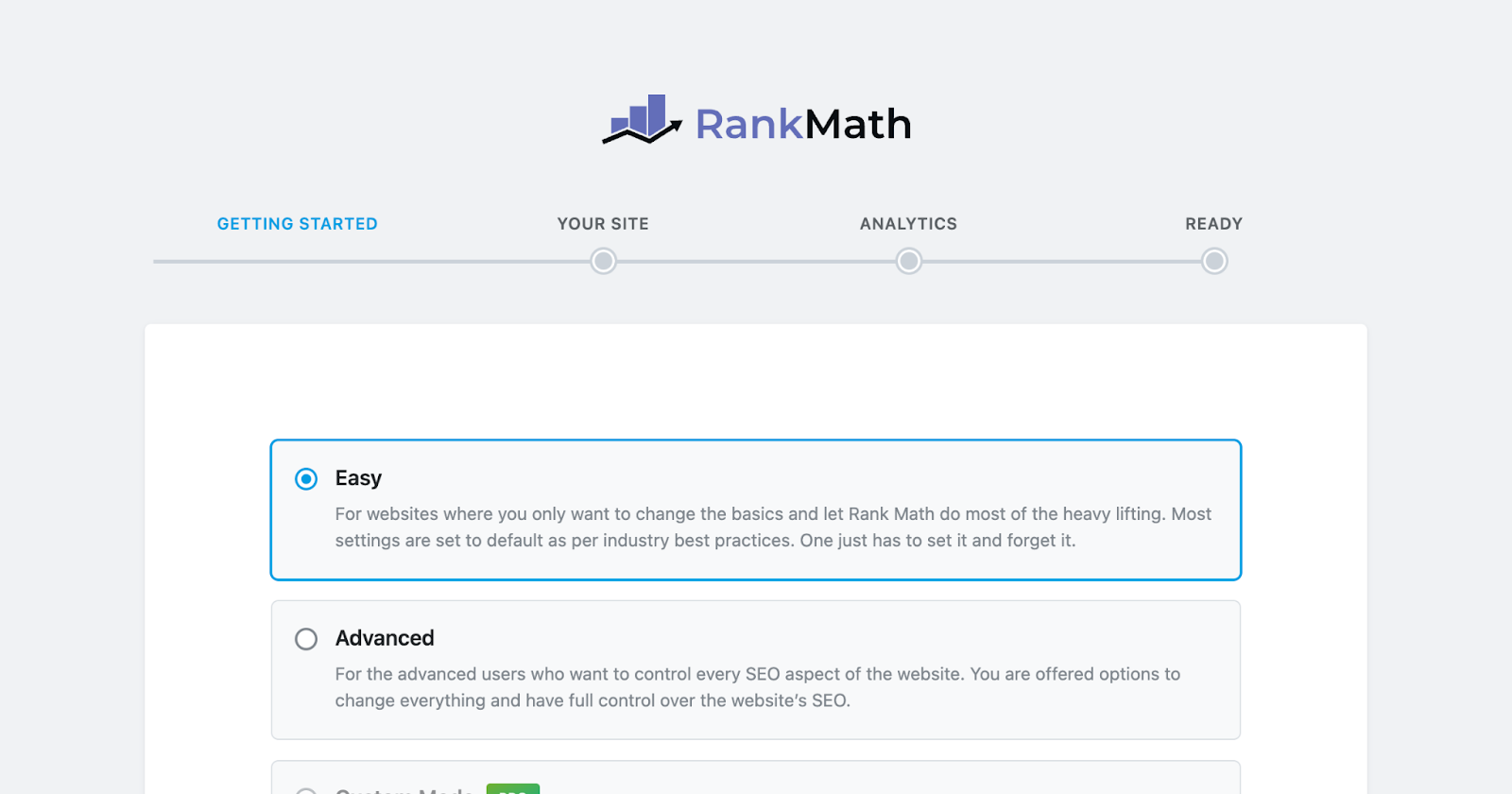
Here's how to install and configure an SEO plugin:
- Go to your WordPress dashboard, click on “Plugins” > “Add New,” search for your desired SEO plugin, and click “Install Now” followed by “Activate.”
- Once installed, you'll find a new menu item for the plugin in your dashboard. Click on it to access the plugin's settings.
- Configure the plugin according to your needs and preferences. Most SEO plugins come with a setup wizard or comprehensive documentation to guide you through the process.
- Start optimizing your content by following the plugin's recommendations, such as adding focus keywords, meta descriptions, and improving readability.
With these SEO techniques in place, you'll be well on your way to improving your website's search engine rankings. In the next section, “Monitoring and Maintaining Your Website,” we'll discuss how to keep your website running smoothly and efficiently.
Monitoring, Maintaining, and Tracking Your Website
We're almost there! In this section, we'll discuss the importance of monitoring and maintaining your website. As well as tracking your site's traffic using Google Analytics. By regularly checking on your site's performance and keeping everything up to date, you'll ensure a smooth experience for both you and your visitors.
Monitoring Website Traffic with Google Analytics
Understanding your website's traffic and visitor behavior is crucial for optimizing your content and improving user experience. Google Analytics is a powerful, free tool that allows you to monitor various metrics about website visitors, such as the number of visitors, their location, and the pages they visit on your site.
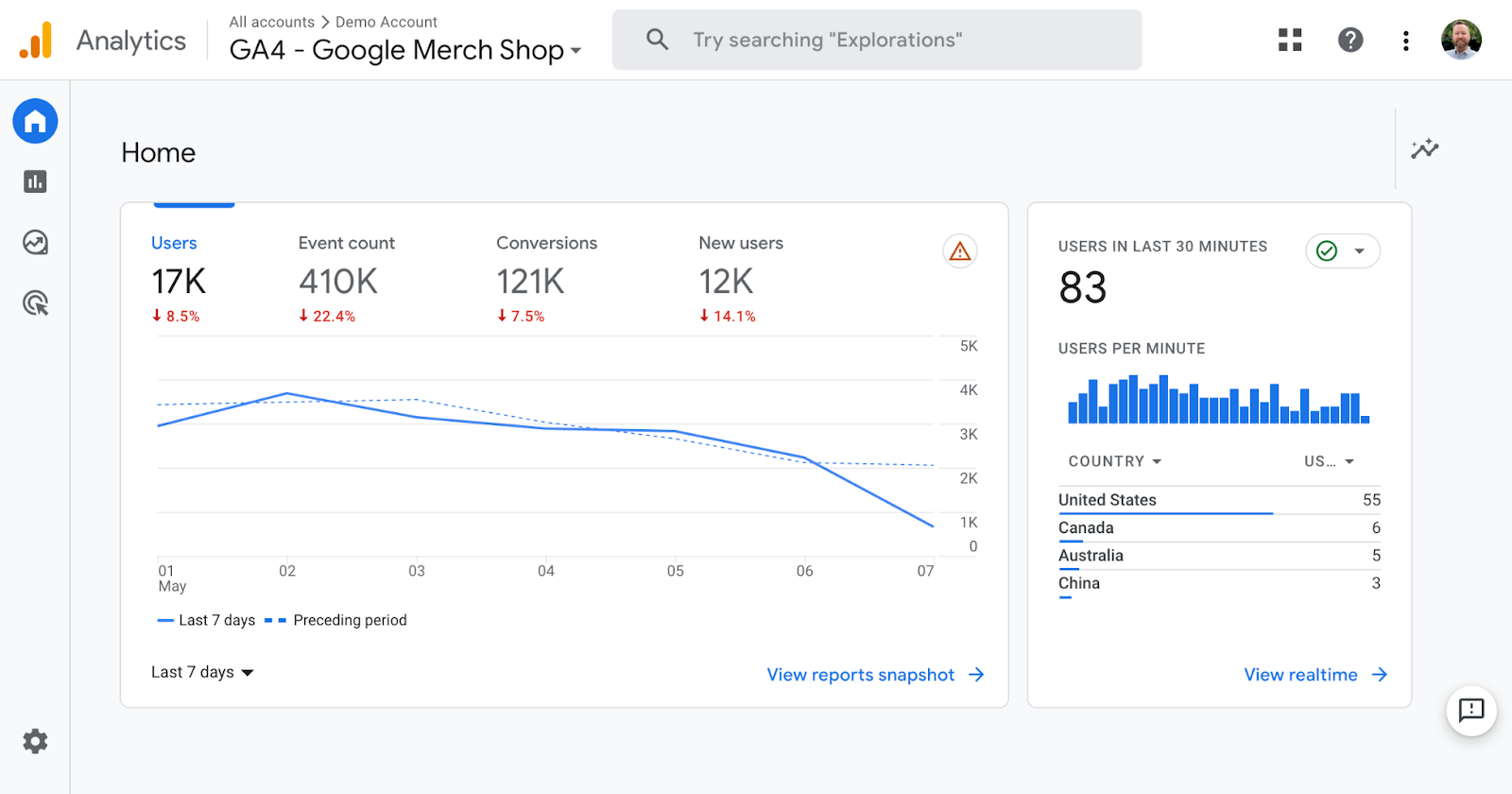
To set up Google Analytics 4 (GA4) on your WordPress website follow these steps:
- Sign up for a Google Analytics account at analytics.google.com using your Google account.
- Follow the prompts to create a new GA4 property for your website and obtain your unique Measurement ID (in the format “G-XXXXXXXXXX”)
- Install a custom code snippet plugin like Code Snippets or WPCode . Go to your WordPress dashboard, click on “Plugins” > “Add New,” search for your desired plugin, and click “Install Now” followed by “Activate.”
- Configure the plugin according to the documentation, which usually involves adding a new snippet or inserting code in the appropriate header or footer section. Paste your GA4 tracking code, including your Measurement ID, into the designated area.
- Save and activate the snippet or update the settings, depending on the plugin you're using.
Alternatively, if you are using Elementor Pro, you could add Google Analytics to your website without the need for an additional plugin thanks to Elementors Custom Code (Pro) . Simply follow these steps.
- In your Elementor website, go to Elementor > Custom Code and click on the “Add New” button.
- Give your custom code a title, such as “GA4 Tracking Code.”
- Select the location where you want to add the tracking code. In this case, select “<head>” from the dropdown list.
- Paste your GA4 tracking code, including your Measurement ID, into the designated area.
- Set the priority level for the tracking code to run. I recommend 1 or 2.
- Click on “Publish” to save your custom code.
Once set up, you can access detailed reports and insights about your website's traffic and performance directly in your Google Analytics account. Regularly reviewing this data will help you make informed decisions about your content strategy and site improvements.
Importance of regular maintenance
Just like a car, your website needs regular maintenance to stay in tip-top shape. Maintaining your site helps prevent issues such as slow loading times, security vulnerabilities, and broken features. Plus, a well-maintained website provides a better user experience, which can lead to higher engagement and conversions.
Keeping WordPress, themes, and plugins updated
Updates are essential for keeping your site secure and functioning correctly.
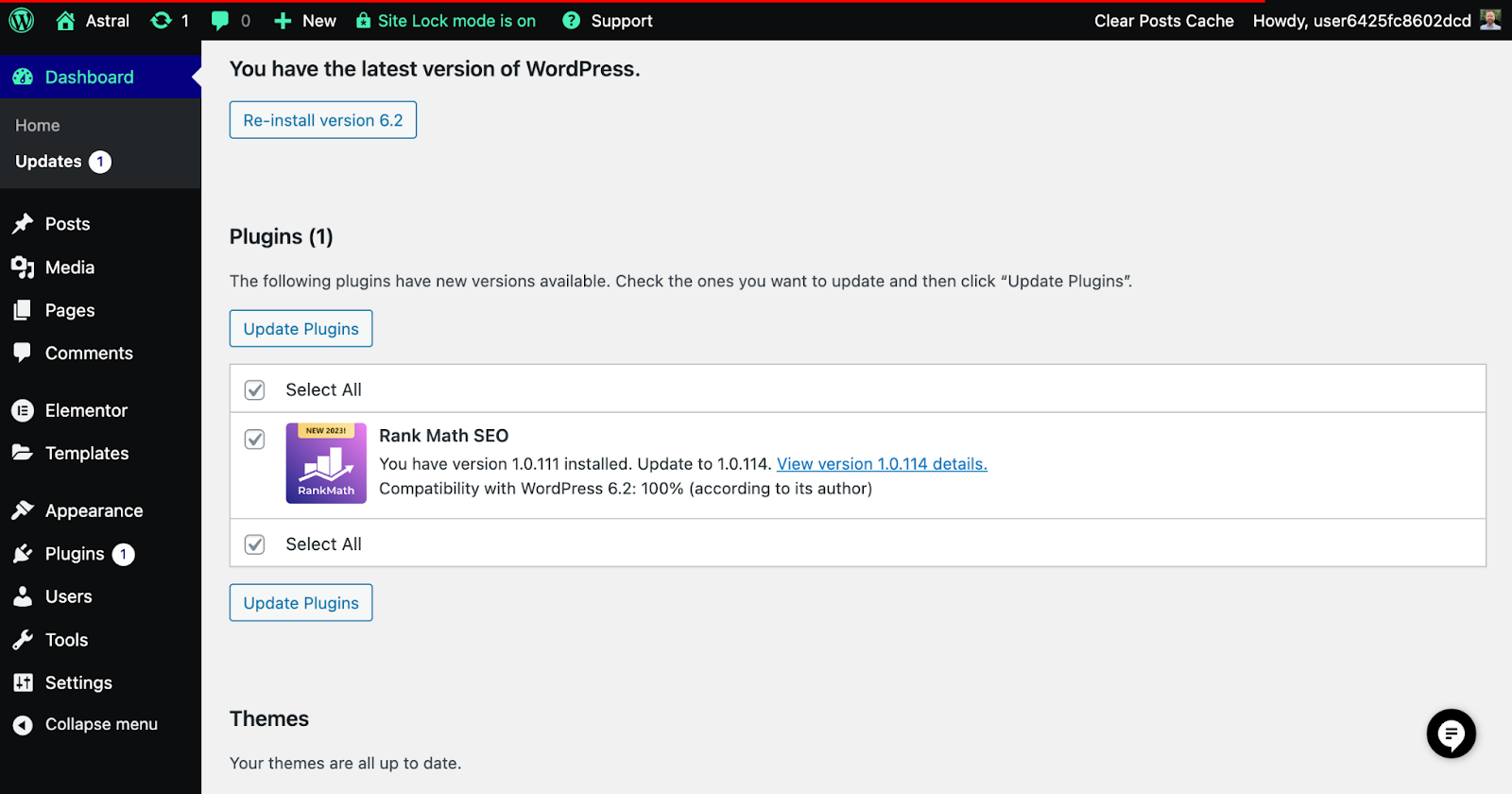
Here's how to keep everything updated:
- WordPress: When a new version of WordPress is available, you'll see a notification in your dashboard. Follow the prompts to update your site.
- Themes: To update your theme, go to “Appearance” > “Themes” and click on the “Update Now” button if an update is available.
- Plugins: Check for plugin updates by going to “Plugins” > “Installed Plugins.” If updates are available, you'll see a notification with an option to update.
Remember to backup your site before updating (see the next section), as updates can sometimes cause issues.
Creating backups
Regularly backing up your website is crucial for protecting your content and ensuring you can quickly recover from any mishaps. Many web hosts offer backups, including Elementor Hosting , which provides automatic backups for added peace of mind, ensuring users can easily recover their data in case of any issues.
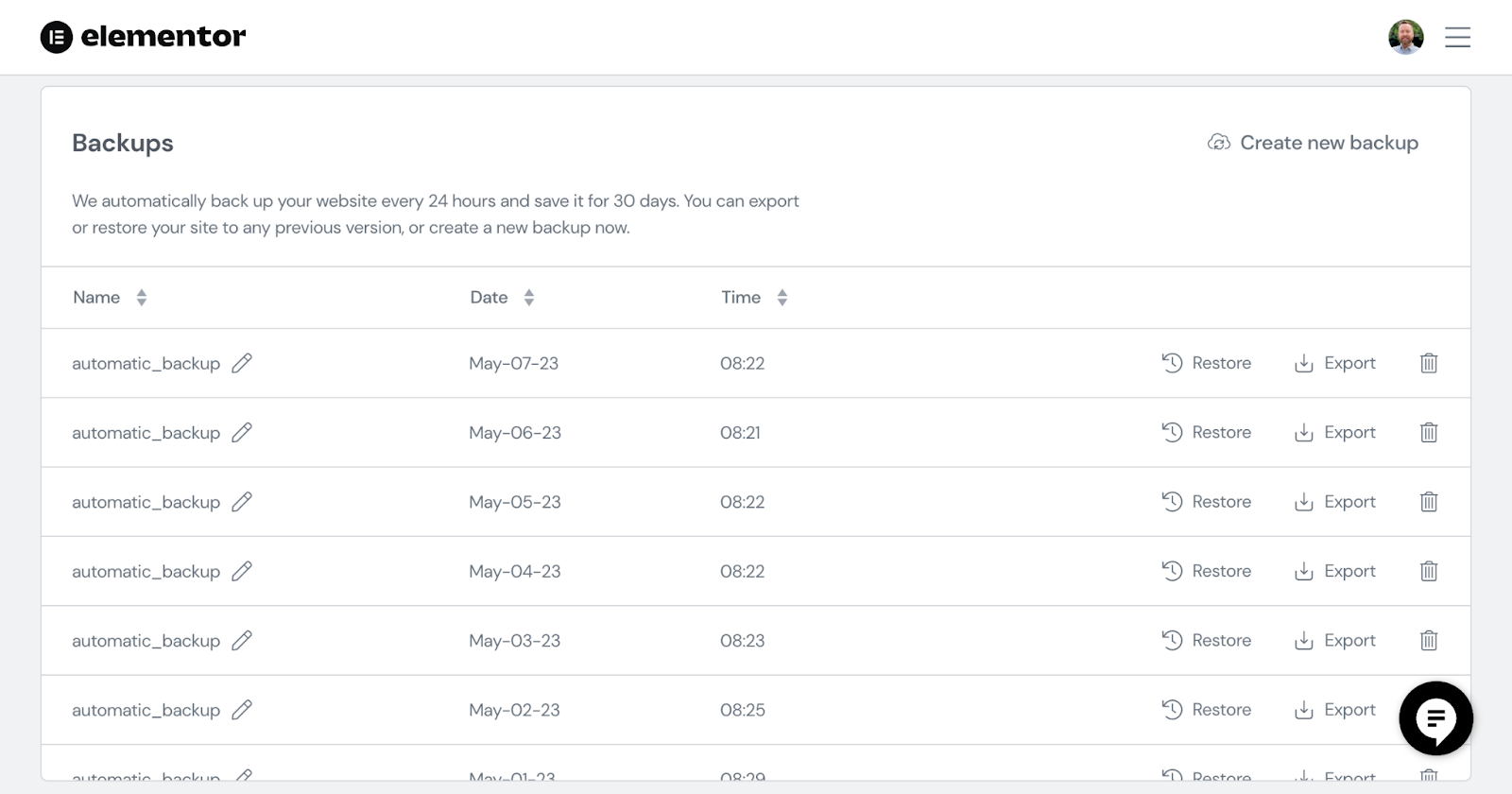
Additionally, you can use a plugin like UpdraftPlus or BackupBuddy to create and manage backups. Schedule your backups to run automatically, and store copies in a safe location, such as a cloud storage service or an external hard drive.
Monitoring website performance and security
Consistently checking your website's performance and security helps you address potential issues early on and provide a seamless experience for your visitors.
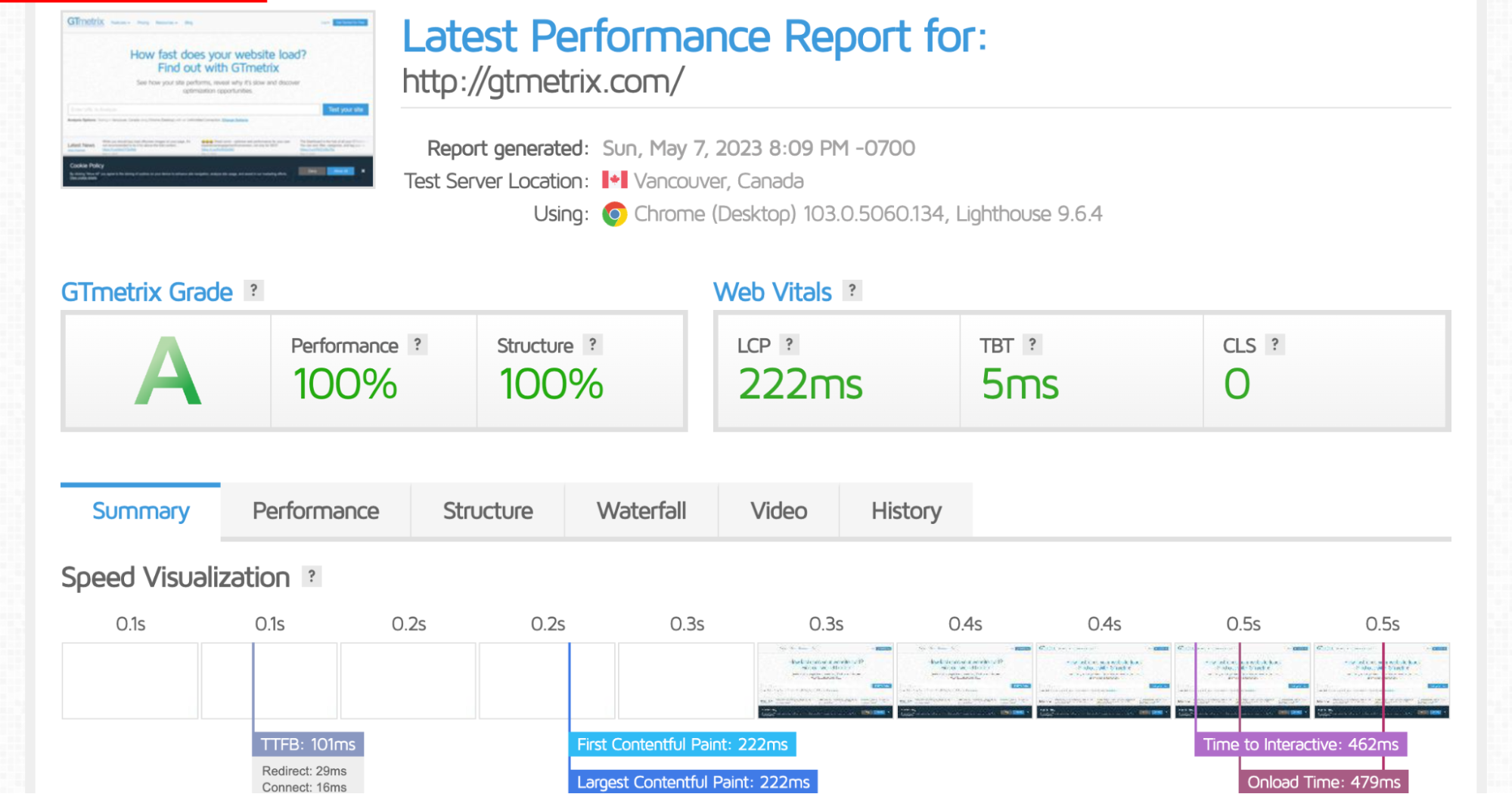
Here's how you can monitor both aspects:
- Performance: Use tools like Google PageSpeed Insights, GTmetrix, or Pingdom to monitor your site's load times and identify areas for improvement.
- Security: Install security plugins like Wordfence, Sucuri, or iThemes Security to protect your site from hackers, malware, and other threats. Regularly scan your site for vulnerabilities and promptly address any issues.
By actively monitoring and maintaining your business website, you'll ensure it continues to run smoothly and securely, providing a great experience for your visitors.
The Importance of Choosing the Right Host for Performance and Security
When it comes to website performance and security, the choice of hosting provider can make a significant difference. Hosting plays a vital role in determining the speed, reliability, and security of your website. While there are various hosting providers available, Elementor Hosting is an excellent option for those looking for top-notch performance and security features.
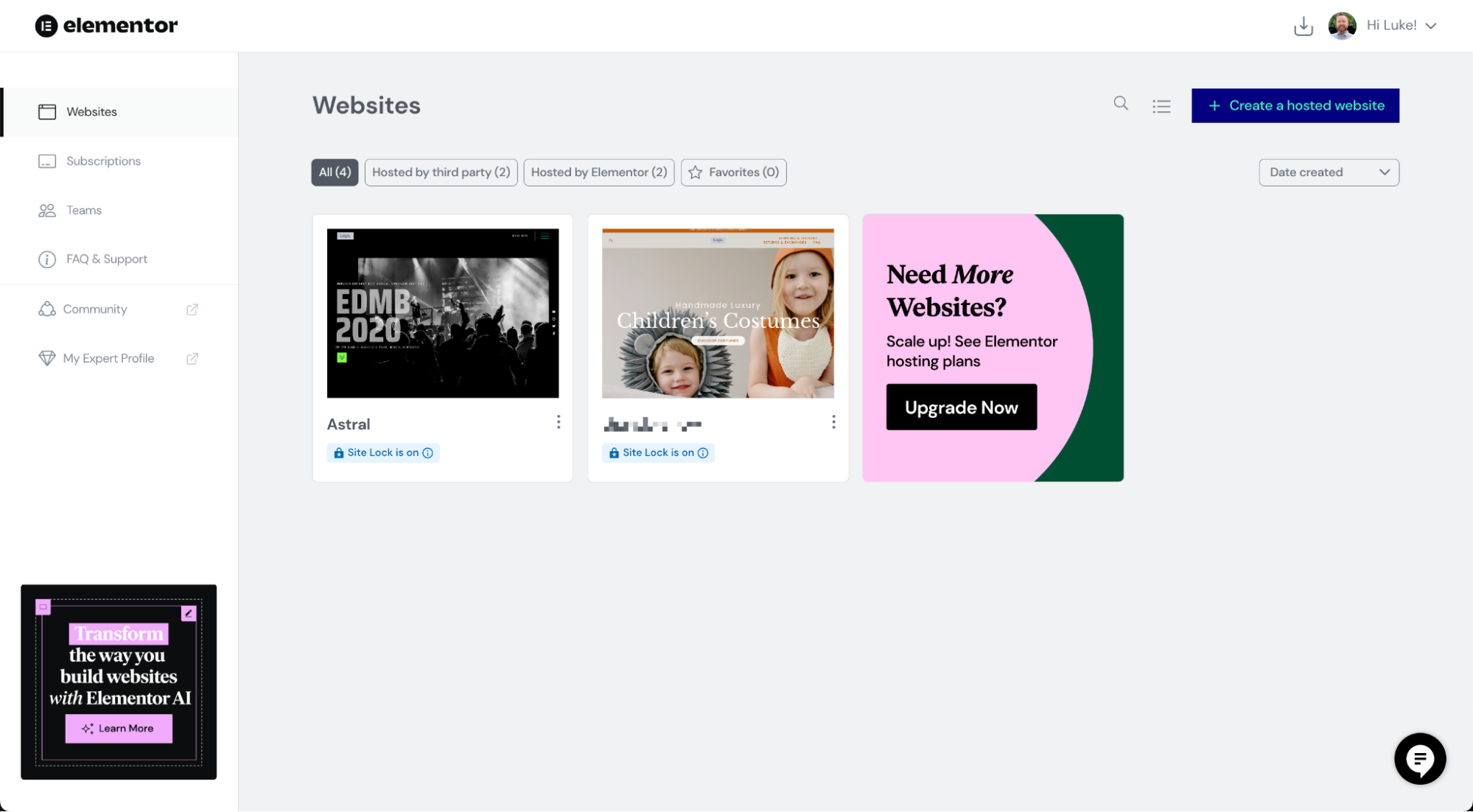
Das Hosting von Elementor ist für WordPress optimiert und somit die ideale Wahl. Es verfügt über fortschrittliche Caching-Mechanismen, die ein schnelles und effizientes Laden der Seiten Ihrer Website ermöglichen und so ein außergewöhnliches Benutzererlebnis gewährleisten. Durch Caching werden häufig angeforderte Daten wie HTML und statische Dateien in einem weltweit verfügbaren Content Delivery Network (CDN) gespeichert und stellen so sicher, dass Ihre Website unabhängig vom Standort Ihres Besuchs schnell geladen wird. Darüber hinaus haben Sie die vollständige Kontrolle über Ihre Caching-Einstellungen und stellen so sicher, dass der Inhalt Ihrer Website immer aktuell ist.
Zusätzlich zum Caching hat Elementor Hosting mehrere Sicherheitsmaßnahmen implementiert, um Ihre Website vor böswilligen Angriffen zu schützen. Die Server sind mit Firewalls, Malware-Scanning und Intrusion-Detection-Systemen ausgestattet, um die Sicherheit Ihrer Website zu gewährleisten.
Durch die Nutzung von Elementor Hosting haben Sie die Gewissheit, dass Ihre Website in guten Händen ist, sodass Sie sich auf die Erstellung und Verwaltung Ihrer erfolgreichen Unternehmenswebsite konzentrieren können.
Abschluss Ihrer WordPress-Reise
Wir haben viel gelernt und gelernt, eine WordPress-Site von Grund auf zu erstellen, die auf Ihre individuellen Bedürfnisse zugeschnitten ist. Während dieser Reise haben wir uns mit der Bedeutung der Auswahl eines guten benutzerdefinierten Domainnamens und Hosting-Anbieters, der Installation von WordPress, der Konfiguration grundlegender Einstellungen, der Auswahl und Installation eines Themes oder eines Elementor-Kits und der Anpassung des Erscheinungsbilds und der Funktionalität Ihrer Website über das WordPress-Dashboard befasst .
Wir haben uns auch damit beschäftigt, ansprechende Inhalte mit Seiten und Beiträgen zu erstellen, wichtige Plugins für zusätzliche Funktionen zu installieren und den Website-Verkehr zu überwachen. Die Optimierung Ihrer Website für Suchmaschinen mit SEO-Techniken, wie z. B. der Verwendung des Yoast SEO-Plugins, ist entscheidend für den Erfolg Ihrer Website. Darüber hinaus ist die regelmäßige Aufrechterhaltung der Leistung und Sicherheit Ihrer Website von entscheidender Bedeutung.
Nachdem Sie nun Ihre WordPress-Website erstellt haben, ist es wichtig, sich daran zu erinnern, dass die Reise hier noch nicht endet. Die Online-Landschaft entwickelt sich ständig weiter und es ist wichtig, über die neuesten Trends und Best Practices auf dem Laufenden zu bleiben. Lernen Sie weiter und verbessern Sie Ihre Website, um Ihren Besuchern das bestmögliche Erlebnis zu bieten.
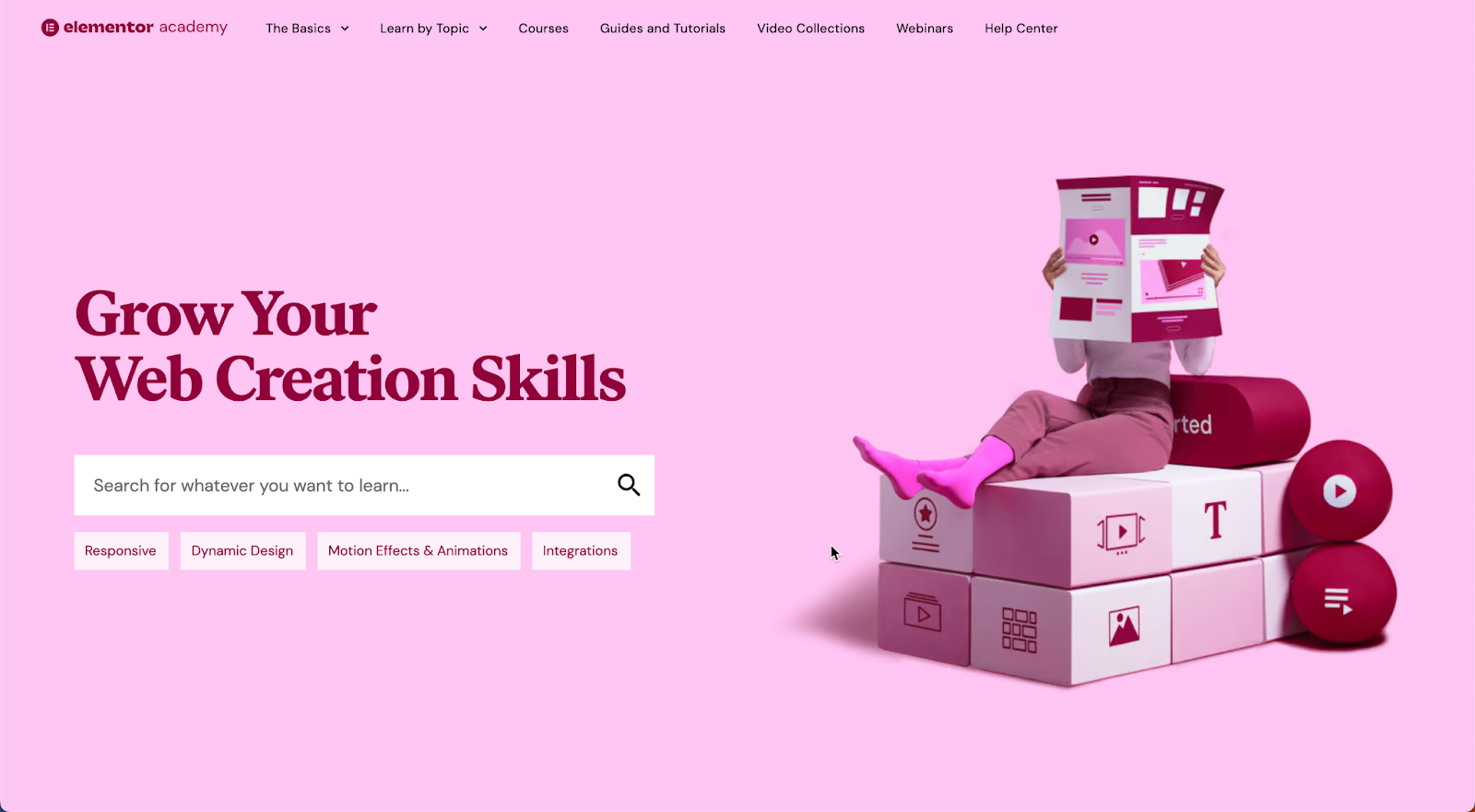
Zögern Sie nicht, nach Ressourcen, Tutorials und der unterstützenden WordPress-Community zu suchen, die Sie auf Ihrem Weg unterstützen. Wenn Sie Elementor verwenden, nutzen Sie unbedingt das leistungsstarke Supportsystem, die aktive Community und die Elementor Academy , um wertvolle Einblicke und Anleitungen zu erhalten.
Treten Sie der globalen Elementor-Community auf Facebook bei. Die Elementor-Community ist eine fantastische Gruppe von Menschen, die immer daran interessiert sind, Tipps und Wissen auszutauschen. Diese Community ist perfekt für Benutzer aller Erfahrungsstufen, vom Anfänger bis zum Experten in Design, Business und Programmierung.
Elementor veranstaltet außerdem regelmäßig Online- und persönliche Treffen für Webentwickler, um mit Designern, Entwicklern, Vermarktern und Elementor-Experten in Kontakt zu treten. Diese Veranstaltungen sind eine großartige Gelegenheit, sich inspirieren zu lassen, Kontakte zu knüpfen und Ihr Unternehmen auszubauen.
Mit Engagement und Leidenschaft für Wachstum werden Sie weiterhin erfolgreich sein und sich in der digitalen Welt einen Namen machen. Machen Sie sich also auf den Weg und meistern Sie Ihre WordPress-Reise Schritt für Schritt! Viel Glück!
